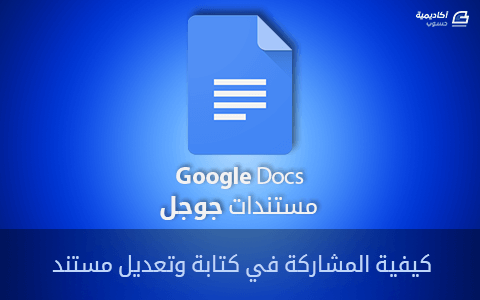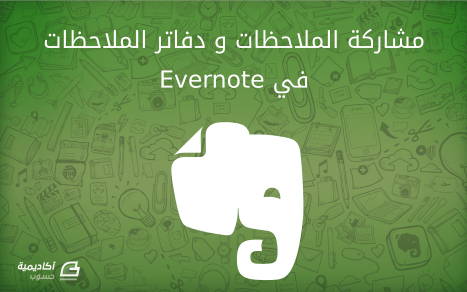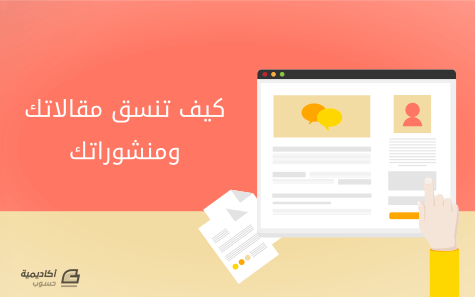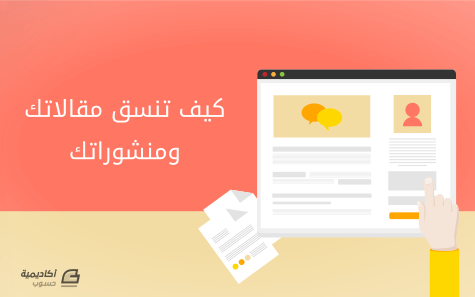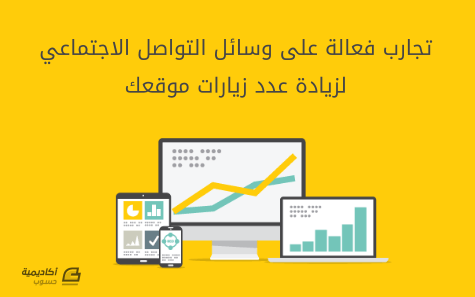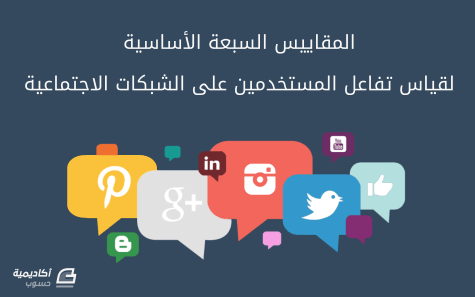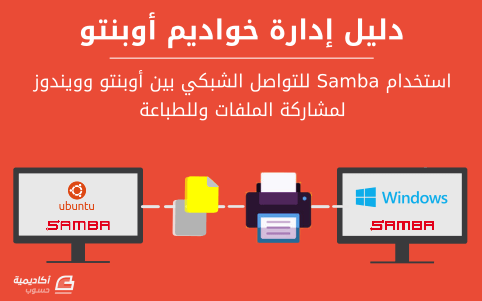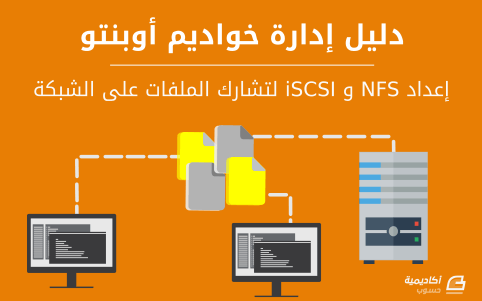البحث في الموقع
المحتوى عن 'مشاركة'.
-
يشارك النّاس أكثر من 16 ألف كلمة يوميًّا وفي كلّ ساعة تجري أكثر من 100 مليون محادثة حول العلامات التّجارية، نحن نحبّ مشاركة قصص وأخبار مع المحيطين بنا، لكن لماذا نتحدّث ونشارك أشياء محدّدة دون أخرى؟ التوصية الشفهية هنالك شركات تنفق الملايين على الإعلانات محاوِلة جذب العملاء، لكنّها تفشل أحيانًا في جذب الانتباه (10% من العملاء فقط يثقون بالعلامات التجارية). من جهة أخرى، هنالك شركات لا تُنفق فِلسًا على التسويق لكنّها تكسب عملاء أوفياء يقومون بالتّسويق من أجلها مجّانا، حيث يحكي هؤلاء العملاء قصصًا حول منتج ما ويوصون به كلما أتيحت لهم الفرصة. تَنقّل المعلومات من شخص إلى آخر هو ما ندعوه بالتوصية الشفهيّة Word of mouth وهي إحدى أقوى الطّرق المؤثّرة على نتائج الأعمال، وفقًا لشركة Nielsen المتخصّصة في الأبحاث والاستشارات فإنّ 92% من العملاء يؤمنون بتوصيات الأصدقاء والعائلة أكثر من أشكال الإعلان الأخرى. أحد إيجابيّات التّوصية الشّفهيّة الأخرى التي تمنحها تفوّقًا على أنواع أخرى من التّسويق هي أنّها تصل بشكل طبيعي لشرائح مهتمّة بالموضوع، فنحن نشارك المعلومات مع شخص نعتقد أنّه سيستفيد منها، حيث أنّ العملاء الذين تمّت إحالتهم من طرف أصدقائهم وصرفوا أكثر من 20 إلى 50% من المبيعات هم نتيجة لهذه التّوصية الشّفهيّة. لهذا تمتلك التّوصية الشّفهيّة قوة كبيرة ويعتبر مفتاح بنائها هو فهم ما يدفع النّاس إلى الحديث والمشاركة. ستة مبادئ لدفع الناس إلى الحديث والمشاركة الاقتباس السّابق من كتاب "Contagious: Why things catch on" للكاتب Jonah Berger، حيث أنشأ هذا الأخير ستّة مبادئ تدفع النّاس لمشاركة كافّة أنواع المحتوى أطلق عليها STEPPS، والتي يمكن استخدامها لإنشاء محتوى مُعدّ وجعل النّاس يتحدثون حول منتجك، خدمتك أو علامتك التّجاريّة. 1. العملة الاجتماعية إنّنا نهتمّ بنظرة الآخرين نحونا، وهذا هو السّبب الذي يدفعنا لمشاركة أشياء تجعلنا نبدو بمظهر جيّد، حيث أنّ ذِكر أشياء ذكيّة ومسلّية يجعلنا نبدو أذكياء وممتعين، لذلك نتحدّث عن العروض الممتازة التي حصلنا عليها في المتجر أو تلك المناسبة التي تمّت فيها ترقيتنا إلى الدّرجة الأولى في إحدى رحلاتنا الجوّيّة، في حين نتجنّب غالبًا الحديث عن منتج اشتريناه بضعف السعر إلا إذا كنّا في حالة غضب. إحدى طرق دفع النّاس للتّحدّث عن منتجك هي جعلهم يشعرون وكأنّهم جزء من شركتك أو شيء رائع يُظهرهم بمظهر الأذكياء أو مهتمين بالمشاركة. هل ستختلط؟ هل سبق لك أن سمعت عن سلسلة الفيديو "هل ستختلط"؟ حيث يظهر شخص يضع عدّة أشياء مختلفة في جهاز الخلّاط ويخلطها مع بعضها البعض، وقد سبق له خلط جهاز آيفون وساعة Apple Watch. الشّخص الذي يظهر في هذه الفيديوهات يدعى Tom، وهو مؤسّس شركة Blendtec التي تعمل على بيع أجهزة خلاط منزليّة واحترافيّة، وقد ألهم عمل Tom اليومي -الذي يتمثّل في محاولة تعطيل جهاز خلّاط- مدير التّسويق في شركته لتصوير فيديو له وهو يخلط الأشياء ورفعه على موقع اليوتيوب. وقد نجحت الفكرة فورًا، حيث أحبّ النّاس هذه الفيديوهات منذ البداية التي عرفت خلط Tom للرّخام وكرات الغولف، شريحة من هؤلاء المشاهدين لم يعتقدوا أن هذا الأمر ممكن، في حين تساءل آخرون حول الأشياء الأخرى التي يستطيع الخلّاط سحقها. حقّقت الفيديوهات في أول أسبوع 6 ملايين مشاهدة، وقد كانت كلفة تصوير هذه الفيديوهات أقل من 100 دولار، مع العلم أنّ مبيعات الشركة ارتفعت بنسبة 700% خلال سنتين من هذه الحملة التّسويقية، وهو رقم جيد بالنّسبة لجهاز خلّاط عادي لم يبدو سوى منتج يستحقّ التوصية به بكلمة شفهيّة. 2. المحفزات تدفع العُملة الاجتماعية النّاس للحديث، في حين تُبقيهم المحفّزات يتحدّثون، فإذا ذُكّر النّاس بمنتجك بشكل متكرّر سوف يتحدّثون عنه أكثر، حيث أنّ المحفّزات مؤثّرات تحثّ النّاس على التّفكير حول أشياء مرتبطة، فكلمة "كلب" على سبيل المثال، تذكّرنا بكلمة "قط"، كما أنّ عصيرًا تم خلطه منزليًّا قد يذكّرك بشركة Blendtec. يمكنك تصميم منتجات يتمّ تحفيزها غالبًا من طرف البيئة الاجتماعيّة وإنشاء محفّزات جديدة عبر ربط منتجاتك وأفكار لنشر تلميحات في تلك البيئة. عالم ديزني أم حبوب التّشيريوس؟ أيّ المنتجان يحصلان على توصيات شفهيّة (Word of mouth) أكثر: حبوب تشيريوس أم عالم ديزني؟ مغامرات عالم ديزني حماسيّة للغاية ويعتبر الحديث عنها جذّابًا، لكنّ النّاس لا يفكّرون بها بشكل مستمر، فهم يذهبون لعالم ديزني عندما يكون لديهم أطفال ويفعلونها غالبًا مرّة واحدة في السّنة، كما أنّ هنالك محفّزات قليلة تُذكّرك بهذه التجربة خلال السّنة. من جهة أخرى، هنالك العديد من الأشخاص الذين يتناولون حبوب التشيريوس على الإفطار يوميًّا، كما أنّهم يشترونها غالبًا ويرونها بأعينهم في عربات تسوّقهم، ما يزيد من فرصة الحديث عنها، وبالفعل يتمّ ذِكر حبوب التشيريوس بشكل أكبر على تويتر مقارنة بعالم ديزني، مع توصيات شفهيّة أكثر. غالبًا ما يتّجه النّاس للتّسوّق بعد أيام من سماعهم لإعلان ما، لكن إن لم يتمّ تحفيزهم للتّفكير في المنتج، فلن يتذكّروه في المتجر. 3. المشاعر وفقًا لـ Berger فالمشاركة لدينا مرتبطة باهتمامنا العاطفيّ، تمامًا كما يشعر العملاء الأوفياء للشّركات أنّهم مرتبطون بها عاطفيًّا، فالنّاس يشاركون الأشياء عندما يشعرون بشيء ما، لكنّ نوعية المشاعر لها أهمّيّة أيضًا. غالبًا ما نميل لمشاركة أشياء تثير مشاعر قوية مثل الغضب، الحماس، الإثارة والتّسلية، توقد هذه المشاعر النّار، تُحفّز النّاس وتدفعهم لفعل شيء ما. من جهة أخرى، فإنّه من غير المرجّح أن نتحدّث عن أشياء تجعلنا سعداء أو تُعساء لأنّها تقلّل من قوّة تلك المشاعر. محرك بحث جوجل: لمّ الشّمل لا تعتبر عمليات البحث على الإنترنت سوى عملية بحث، لكن عند إسقاطها على حياة البشر وإثارة مشاعرهم، يبدأ النّاس بالاهتمام، وذلك ما حدث بالفعل في فيلم قصير شاركت جوجل بدعمه، حيث تقرّر حفيدة في الهند لمّ شمل جدّها مع صديق طفولته بعد 6 عقود من انفصالهما، وبمساعدة من جوجل حصل هذا الفيلم القصير على أكثر من 12 مليون مشاهدة على موقع يوتيوب، وهنا استخدمت جوجل المشاعر من أجل تشجيع المشاهدين على التّوصية شفهيًّا بها. 4. الناس يميل النّاس لتقليد الآخرين، ويعتبر تقليد الآخرين سهلًا سهولة رؤية ما يفعلون، فلِقابليّة الملاحظة دور كبير في انتشار المنتجات والأفكار. إنّنا نعتقد أن الأشخاص الآخرين على صواب أو أنهم يعلمون شيئًا لا علم لنا به، فنقلّد أفعالهم، إنّنا متأثّرون بالآخرين، هذا هو الدّليل الاجتماعي، عندما ترى شخصًا يرتدي قميصًا يعجبك، تذهب وتشتري نفس القميص. أُرسلت من هاتف آيفون الخاص بي جعل مطورو Hotmail منتجهم قابلا للملاحظة بسهولة من أجل أن ينتشر بشكل أكبر، فقد أضيفت رسالة "أحصل على بريدك الإلكترونيِّ الخاصّ والمجاني من Hotmail عبر www.hotmail.com" في نهاية كلّ رسالة بريدية. وفي كلّ مرة يرسل فيها مستخدم Hotmail بريدًا إلكترونيًّا، يتلقى العملاء المحتملون دليلًا اجتماعيًّا، حيث جذبت Hotmail خلال سنة تقريبًا أكثر من 8 ملايين ونصف مشترك، وبالتّالي فقد تحوّل شيء خاص إلى شيء عامّ. واتّبعت Apple وBlackberry نفس النّهج بإضافة توقيعات أسفل البريد الإلكتروني "أرسلت باستخدام Blackberry" أو "أرسلت من هاتف آيفون الخاص بي"، صحيح أنّه من السّهل تغيير الرسالة لكن معظم الناس يتركونها كما هي، لأنّهم يحبّون العُملة الاجتماعية التي تقدّمها، أو ربّما هم كسولون فحسب؟ لكن ذلك غالبًا لأنها تنشر الوعي حول العلامة التّجاريّة وتؤثّر على الآخرين لتجربتها. 5. القيمة العملية يُحبّ الناس مساعدة الآخرين، نحن غالبًا ما نشارك أفكارًا وحلولًا تم إثبات نجاعتها لنا، نشاركها مع أناس نعتقد أنهم قد يستفيدون منها، نخبر النّاس عن تطبيقات ساعدتنا على تنظيم ميزانيّتنا أو عروض رائعة في المتجر لمساعدة الآخرين على توفير بعض الدّولارات. أنت في حاجة إلى تسليط الضّوء على قيمة منتجك وإبراز فائدته، هل يوفّر المال، الوقت أو يحسّن من التواصل مع العملاء؟ عندها يمكنك مساعدة النّاس على استخدامه بشكل أفضل. Shopify توفّر Shopify منصّة يستطيع من خلالها بائعو التّجزئة بيع بضائعهم دون أيّ عناء، ويمكن إيجاد مقابلات ودراسات حالات لمواقع ناجحة على مدوّنتها، كما أنّها توفّر دلائل إرشادية لتحسين متاجر المستخدمين. هذه الخدمة لا تبيع منتجات لكنها تساعد العملاء على التحسّن في عملهم. إلى جانب توفيرها لمنتج ممتاز، تقدم الخدمة قيمة عمليّة للمستخدمين، والتي تتمثّل في المعرفة التي يمكن أن تساعدهم على بيع أغراضهم على الانترنت، وكلّ ذلك في مكان واحد. 6. القصص لا يقدّم النّاس معلومات فحسب، بل يحكون قِصصًا، كلّ قصّة أو بالأحرى كل قصّة جيدة تحمل في طيّاتها عبرة، كما تأتي المعلومة مرفقة معها، لهذا يجب أن يكون المحتوى مرتبطًا بالمنتج الذي يسوّقه. ويرى Jonah أنّنا نحتاج إلى بناء أحصنة طروادة خاصّة بنا، مضمّنين منتجاتنا وأفكارنا في قصص سيودّ النّاس سردها، لكننا في حاجة إلى المزيد بدلا من سرد قصّة رائعة. نحن في حاجة لخلق انتشار قيّم، وجعل رسالتنا جزءًا لا يتجزّأ من القصّة التي لا يمكن للناس قصّها دونها. يجب أن تكون العلامات التّجارية جزءًا لا يتجزّأ من القصص، فلا يمكنك سرد قصّة حول الخلاط الذي دمّر هاتف آيفون دون الحديث عن الخلّاط، وعندها تكون الفكرة التي تتبادر إلى الذّهن هي مدى قوّة هذا الخلّاط وقدرته على خلط أي شيء تقريبًا، وهذا هو ما تودّ Blendtec أن يتمّ الحديث عنه. عندما تنجح في خلق توصيات شفهية عندما تنجح في خلق التّوصيات الشّفهية، لن تكون في حاجة لصرف المال على الإعلانات أو دفع أموال طائلة لوكالات تحسين ترتيب نتائج البحث لجعل نتائجك تظهر في الصفحة الأولى من جوجل، فالعملاء يختارون في نهاية المطاف مشاركة قصص حول المنتج أو الخدمة مجّانًا، أليس ذلك أفضل شعور يعتري صاحب الشّركة عندما يسمع النّاس يقصّون قصصًا رائعة حول شركته؟ أراهن أن ذلك أفضل بكثير حتى من بعض الإحصاءات المبهرة. اتّبع المبادئ وقد تجرّب ذلك الشّعور بنفسك. ترجمة -وبتصرّف- للمقال Word of mouth: how to get people talking about your business لصاحبه Olga Kolodynska. حقوق الصورة البارزة: Designed by Freepik.
-
يعتبر هذا الدرس من أهمِّ الدروس التي تتحدث عن تطبيق مستندات جوجل لأنَّه يشرح أهمَّ مزايا هذا التطبيق. سنتحدث اليوم عن أوضاع الكتابة والتعديل على المستند، وسنتعرَّف على طرائق مشاركة المحتوى مع الأشخاص وكيفيَّة التعاون فيما بينهم لكتابة وتعديل مستند، وكيفية إضافة التعليقات وإرسال التنبيهات لمن نشاركهم مستنداتنا. أوضاع العرض يوفر تطبيق مستندات جوجل ثلاثة أوضاع للتعامل مع المستندات نجدها في قائمة عرض ← الوضع أو نجدها في شريط الأدوات أقصى اليسار وهي: وضع الكتابة: هو الوضع الافتراضي لتعديل المستند مباشرةً ودون قيود. وضع الاقتراح: أي تعديل يتم على المستند في هذا الوضع يُسجل ويَظهر بلون مختلف كما تظهر رسالة على الطرف الأيمن توضح التعديلات التي أُجرِيَت وتطلب من صاحب المستند الموافقة عليها أو رفضها مع إمكانيَّة ترك تعليق. سنجد بعد قليل أنَّه يمكن استثمار هذا الوضع بكفاءة عالية مع خيارات المشاركة والعمل الجماعي على المستند. وضع العرض: يُستعمل لقراءة المستند وعرضه وطباعته أو تنزيله فقط دون إمكانيَّة التعديل أو إضافة تعليقات أو أي شيء آخر. مشاركة مستند تُصادفنا حالات كثيرة نحتاج فيها إلى العمل مع أشخاص عدَّة على مستند واحد مثل كتابة حلقة بحث في الجامعة أو كتابة مقالة بين شخصين أو أكثر أو الكتابة في مجلة ما أو حتى الطلب من بعضهم قراءة مستندنا والتعديل عليه أو تنقيحه وتدقيقه أو طلب تغذية راجعة (feedback) من أحدهم ...إلخ. تعال معي لنشاهد هذا السيناريو الذي يحتمل أنَّك مررت به. أُرسِلُ مستندًا عبر البريد الإلكتروني إلى خمسة أشخاص مثلًا وأطلب منهم الكتابة أو التعديل عليه وإضافة مقترحاتهم. يعيدون إليَّ المستند عبر البريد وحينئذٍ يجب علي تتبع تعديلاتهم وإضافاتهم أي العمل على خمسة مستندات وتدقيقها وتجميعها في مستند واحد؛ يحتاج هذا الأمر في الحقيقة الكثير من الوقت والجهد. افترضت أنَّ هذه حالةٌ مثاليةٌ أي لم اذكر تلك المناقشات والسجالات التي تجري بين أعضاء الفريق والتي قد تُختتم بإجراء تعديلٍ على التعديلات أو غيرها من الأمور التي قد تجلب الصداع للرأس. جاء تطبيق مستندات جوجل بحلٍ لهذه المشكلة إذ يوفر خيارات مشاركة المستند مع عدَّة أشخاص ويتيح لهم إمكانيَّة التعديل على مستند واحد وفي الوقت ذاته. المشاركة المغلقة يقصد بالمشاركة المغلقة هي مشاركة المستند مع عدد محدَّد ومعروف من الأشخاص وهؤلاء لديهم حساب على جوجل ويستطيعون استعمال تطبيق مستندات جوجل. سنشارك حلقة بحثٍ سيكتبها شخصان مثلًا وهي بعنوان "جزيئات نفايات البلاستيك تلوث أنهار ألمانيا". نشارك أولًا المستند عبر ملف ← مشاركة أو من أيقونة "مشاركة" أعلى يسار المستند. ستظهر النافذة التالية: نكتب عنوان البريد الإلكتروني للشخص المطلوب ونرفق له رسالة توضح المهام المطلوبة منه ونحدِّد صلاحياته أي نحدِّد أوضاع العرض لديه (تعديل أم تعليق أم عرض). الأشخاص الذين لديهم الإذن بتعديل الملفات المشتركة يمكنهم أيضًا: مشاركة الملف مع الآخرين. إضافة أشخاص محدَّدين أو إزالتهم. نسخ الملف أو طباعته أو تنزيله. عند تحديد إذن "التعليق" للآخرين فإنَّهم يستطيعون التعديل على المستند في وضع الاقتراح أي كل إجراء يقومون به يظهر بلون مختلف، ويتطلَّب موافقة مالك المستند لتثبيت تلك التعديلات. أمَّا إذن "العرض" فإنَّه يقيِّد الآخرين من التعديل على المستند ويتبقَّى لديهم خيار قراءة المستند وتنزيله أو طباعته، وفي حال تقييد خيار التنزيل والطباعة فلا يتبقَّى لهم سوى خيار المشاهدة. يتلقَّى المستلم عند الضغط على إرسال رسالةً على بريده الإلكتروني تحوي رابط المستند ويرفق معها الرسالة المكتوبة. قبل ذلك، دعنا نطَّلع على الإعدادات المتقدمة. نجد في الأعلى الرابط المرفق مع البريد وفي الأسفل خيارين إضافيين يقيدان من صلاحيات الشخص الذي نرغب مشاركته الملف؛ عند تحديد الخيار الأول الذي هو "منع المحررين من تغيير إمكانيَّة الوصول وإضافة أشخاص جدد" نمنع الآخرين من مشاركة ملفاتنا المشتركة؛ عند تحديد الخيار الثاني الذي هو "تعطيل خيارات التنزيل والطباعة والنسخ للمعلقين والمشاهدين" لا نسمح آنذاك للآخرين بتنزيل الملف أو طباعته أو نسخه. بعد تفحُّص جميع الخيارات وتحديد صلاحيات الشخص الذي نريد إضافته بدقَّة نضغط على إرسال. سيتلقى المستلم رسالةً شبيهةً بالرسالة التالية: عندما نفتح المستند سويةً يرى كلانا مؤشر الآخر وما يفعله مباشرةً ويكون مؤشر كل شخص بلون مختلف. تظهر أيقونتان بجانب أيقونة التعليقات تشير إحداهما إلى الأشخاص المتواجدين مع اللون الذي يميِّز مؤشرهم وتشير الأخرى إلى قائمة الدردشة إذ يمكن فتح دردشة مع جميع الأشخاص المتعاونين في تعديل المستند. المشاركة العامة المشاركة العامة هي إتاحة رابط المستند على الويب ونشره في إحدى مواقع التواصل الاجتماعي أو بين عدَّة أشخاص معروفين أو غير معروفين سواءً لديهم حساب جوجل أو لا. إن أردنا مشاركة مستند مع شخص لا يملك حساب جوجل فعند كتابة عنوان بريده والضغط على إرسال تظهر رسالة تخبرك بأنَّ ذلك الشخص لا يملك حساب جوجل وتَعرض عليك خيارات بديلة. الخيار الأول هو إرسال دعوة حيث يتلقى ذلك الشخص رسالة دعوة لتعديل المستند مع رابطه وعند فتحه يتمكن من مشاهدة الملف فقط ويجب عليه إنشاء حساب على جوجل وتسجيل الدخول ليتمكن من التعديل أو التعليق. الجدير بالذكر أنَّه يمكن للمدعو إعادة إرسال الدعوى للآخرين وكل شخص يملك ذلك الرابط ولديه حساب يستطيع الدخول للمستند بالصلاحيات المحدَّدة مع الدعوة. الخيار الثاني هو إرسال رابط عام وتحديد القيود له دون إلزام الشخص المدعو بإنشاء حساب على جوجل إن لم يكن لديه، وفي هذه الحالة يدخل أي شخص لديه الرابط إلى المستند ويعدِّل عليه بحسب القيود المحدَّدة. هنالك طريقة أخرى لمشاركة رابط المستند وتحديد أذوناته وهي الضغط على أيقونة مشاركة ثمَّ اختيار "الحصول على الرابط القابل للمشاركة" أعلى يسار النافذة ويتفعَّل بذلك الرابط وتظهر خيارات الأذونات. الخيار الأول المتاح هو تعطيل الرابط والعودة إلى المشاركة المغلقة، والخيارات التالية هي تحديد وضع العرض عند فتح الآخرين لهذا الرابط. يمكنك نسخ الرابط ومشاركته مع من تثق بهم وكن حذرًا من وقوع الرابط في أيدي الغرباء كي لا تتعرض للسرقة. يوفر التطبيق خيارات مشاركة سريعة للرابط عبر منصات التواصل الاجتماعي؛ بعد اختيار "الحصول على الرابط للمشاركة" اضغط على "متقدمة" في الأسفل وشاركه عبر أي موقع تريد. تنبيه: عند المشاركة العامة للرابط احذر من وقوعه في أيدي الغرباء واللصوص ولا أنصح بهذا النوع من المشاركة إذا كان المستند ذو أهميَّة. راقب دائمًا الأشخاص التي تعدِّل المستند معك إذ تظهر أيقونة تشير إلى عدد الأشخاص الموجودين حتى لو كانوا غرباء. توضح الصورة التالية وجود شخص غريب يعمل على المستند أُطلق عليه اسم عشوائي "آكل نمل". تعديل وإيقاف مشاركة مستند لتعديل خيارات وأذونات مشاركة المستند اضغط على "مشاركة" ثمَّ اضغط على "متقدمة"؛ يمكنك تغيير صلاحيات من لديه حق الدخول للمستند بالضغط على الأيقونة التي بجوار الاسم ثمَّ اختيار الصلاحيات الجديدة المناسبة، ويمكنك هنا أن تمنح أحد الأشخاص حق ملكية المستند. إن أردت إلغاء أحد الأشخاص يمكنك الضغط على إشارة × لحذفه ومنع مشاركة الملف معه. إن شاركت رابطًا بصورة عامة أو مع أحد الأشخاص الذين لا يملكون حسابًا فيمكنك تغيير الإعدادات بالضغط على "تغيير" بجانب خيار "تتوفر إمكانية ... لأي شخص لديه الرابط" وتنتقل إلى النافذة التالية: الخيارات المتاحة هي: تشغيل – عام على الويب: وهو الخيار الأعم إذ يُنشر المستند على الإنترنت ويستطيع أي شخص البحث عنه وفتحه أو الحصول عل الرابط من أي جهة والدخول إليه وتعديله بحسب الإذن الذي تعطيه؛ لا يلزم امتلاك حساب جوجل وتسجيل الدخول. تشغيل – أي شخص لديه الرابط: يتمكن أي أحد يحصل على الرابط من الدخول والتعديل على المستند بحسب الإذن المُعطى، ولا يلزم امتلاك حساب جوجل أو تسجيل الدخول. إيقاف – أشخاص محدَّدون: إيقاف تشغيل المشاركة العامة للرابط والانتقال إلى المشاركة المغلقة أي لن يتمكن أحد من مشاهدة الملف سواك أنت ومن تشاركهم الملف بأسمائهم. يجب امتلاك حساب جوجل وتسجيل الدخول به. حذف مستند مشترك إذا حذفت ملفًا مشتركًا تمتلكه فسيتمكن الأشخاص -اللذين يمكنهم العرض أو التعليق أو التعديل- من إنشاء نسخة من الملف حتى حذفه نهائيًا؛ لحذف الملف نهائيًا، انقر على الملف في المهملات ثمَّ انقر على "الحذف نهائيًا". إذا حذفت ملفًا مشتركًا لا تملكه فسيُزال من حسابك في درايف (google drive)، وسيتمكَّن المتشاركون الآخرون من الوصول إليه. لاسترداد الملف مرةً أخرى، افتح رابط المستند وانقر بعد ذلك على "ملف" ثمَّ "إضافة إلى ملفاتي". إضافة التعليقات وعرضها إضافة تعليق وعرض جميع التعليقات والمناقشات عملية سهلة جدًا. حدِّد النص الذي تريد إضافة تعليق عليه ثمَّ: اختر من قائمة إدراج ← تعليق أو؛ اضغط زر الفأرة الأيمن واختر "تعليق" أو؛ تَظهر أيقونة التعليق على الهامش الأيمن للمستند يمكنك ضغطها وإدراج تعليق بكل بساطة. يظهر صندوق حوار صغير على الهامش الأيمن للمستند وفي أعلاه زر "حل" عند ضغطه يختفي التعليق وتُرسل إشارة مفادها أنَّك حللت الأمر. يمكن الرد على التعليقات ويمكن أيضًا الإشارة إلى أشخاص محدَّدين بكتابة الرمز @ أو + ثمَّ تظهر قائمة بعناوين جهات الاتصال لديك لتحديد بريد الشخص الذي تريد الإشارة إليه في التعليق؛ يتلقى الشخص المشار إليه رسالةً على بريده الإلكتروني تخبره بالتعليق وضرورة مراجعته. الخاتمة وجدنا في هذه المقالة أنَّ تطبيق مستندات جوجل هو الحل الأمثل لمشاركة مستند والتعاون بين فريق على كتابته والتعديل عليه ويتفوق على التطبيقات المشابهة في هذه الأمر إذ وجدنا أنَّه يوفر الكثير من المزايا والخيارات التي تسهِّل وتعزز العمل الجماعي على مستند واحد.
-
تعرّفنا في الدرس السابق على خاصية Work Chat والتي هي من أدوات التواصل المضمّنة في Evernote. وتعلّمنا كيفية استخدامها لمشاركة الملاحظات/ دفاتر الملاحظات لغرض التعاون وتبادل الأفكار. وسنتحدّث في هذا الدرس بتفصيل أكثر حول طرق مشاركة الملاحظات/ دفاتر الملاحظات. قد ترغب أحيانًا في مشاركة المقال الذي تقوم بكتابته مع أصدقائك لتبادل الآراء، أو ربّما ترغب في مشاركة دفتر ملاحظات مشروعك الذي تعمل عليه مع زملائك لجعلهم يطلعون على تقدّم عملك. وقد تكون لديك بعض الأفكار لمناسبة عائلية قادمة تريدها مشاركتها معهم. أو مجرّد نشر إحدى الملاحظات على الشبكات الاجتماعية. أيّا كان غرض المشاركة، يوفر لك Evernote عدّة طرق للقيام بذلك بسرعة وسهولة. مشاركة الملاحظات مشاركة رابط الملاحظة عندما تقوم بإنشاء ملاحظة، يُنشأ معها رابط عام فريد يميّز هذه الملاحظة. يمكنك نسخ رابط الملاحظة ولصقه على أي منصّة لإرساله أو نشره. في هذه الحالة، يستطيع كل من يملك الرابط العام للملاحظة أن يعرض محتوياتها. وما يميّز طريقة المشاركة هذه هو أنّه عند تعديل الملاحظة الأصلية ستنعكس هذه التعديلات على الملاحظة التي شاركتها، ويستطيع كل من شاركت معه الرابط أن يعرض آخر تحديثات الملاحظة. لنسخ الرابط العام للملاحظة، انقر عليها بزر الفأرة الأيمن ثم مرر المؤشر فوق Share، واختر Copy Share URL: بعد ذلك الصق الرابط في أي مكان تريده وشاركه. مشاركة الملاحظات عبر المحادثات Work Chat تُستخدم أداة المحادثة Work Chat لإرسال الرسائل، الملاحظات، أو دفاتر الملاحظات مع أي شخص حتّى وإن لم يكن من مستخدمي Evernote. لمشاركة الملاحظة عبر محادثة، افتح نافذة محادثة جديدة: File > Work Chat أو محادثة سابقة ثم قم بسحب الملاحظة وإفلاتها في نافذة المحادثة: حدد مستوى الترخيص الذي تمنحه للأشخاص الذين ستشارك معهم الملاحظة بالنقر على أيقونة المثلث الصغير واختيار أحد الخيارات المتوفرة: Can View: يستطيع المستلم عرض الملاحظة فقط. Can Edit: يستطيع المستلم عرض وتحرير محتويات الملاحظة. Can Edit and View: يستطيع المستلم عرض الملاحظة، تحريرها، ودعوة أشخاص إضافيين لعرض الملاحظة أو تحريرها. بعد اختيار مستوى الترخيص، أدخل عناوين البريد الإلكتروني لجميع الأشخاص الذين تريد مشاركة الملاحظة معهم في حقل To، ثم اكتب الرسالة التي تريدها في حقل تحرير الرسال وانقر على زر Send. مشاركة الملاحظات عبر البريد الإلكتروني أو الشبكات الاجتماعية لإرسال ملاحظة عبر البريد الإلكتروني انقر عليها بزر الفأرة الأيمن، مرر مؤشر الفأرة فوق Share، ثم اختر Send a Copy: أدخل عنوان البريد الإلكتروني إلى للمستلم/المستلمين في حقل To، ثم اكتب ما تريديه في حقل نص الرسالة وانقر على Send: ستصل الملاحظة إلى المستلمين بالمحتوى الذي كانت عليه في وقت مشاركتها. أي أنّه عندما تقوم بتعديل الملاحظة لاحقًا، لن يستطيع المستلم رؤية النسخة المحدّثة منها. أمّا إذا رغبت في نشر الملاحظة مباشرة على إحدى الشبكات الاجتماعية؛ فيس بوك، تويتر، أو لينكدإن، انقر عليها بزر الفأرة الأيمن، مرر المؤشر فوق: Share > Social واختر الشبكة المرغوبة: تعديل أذونات المشاركة أو إلغاء المشاركة لإلغاء مشاركة أيّة ملاحظة من ملاحظاتك، انقر عليها بزر الفأرة الأيمن، مرر المؤشّر فوق Share واختر Modify Sharing. قم بإلغاء تأشير مربّع الخيار Enable public link لإلغاء تفعيل الرابط العام للملاحظة: وإذا كنت ترغب في تعديل مستوى الترخيص لهذه الملاحظة، أو إلغائه (إذا قمت بمشاركتها مع أحدهم) انقر على رابط Modify individual permissions for this note ثم عدّل مستوى الترخيص من قائمة الأذونات أو ألغِ المشاركة بالنقر على أيقونة ×: مشاركة دفاتر الملاحظات تعتبر مشاركة دفاتر الملاحظات من الخصائص المفيدة في التعاون. على سبيل المثال إذا كنت تعمل مع مجموعة زملاء على مشروع معيّن، بإمكانك تجميع كل أفكار المشروع، ملفاته، مهامه، وحالات تقدّمه في ملاحظات ضمن دفتّر ملاحظات محدد ومن ثم مشاركته مع فريقك مما يتيح لهم عرض الملاحظات ويسهّل تعاونهم على العمل. مشاركة دفتر ملاحظات باستخدام رابط عام كما هو الحال في الملاحظات، يمكنك توليد رابط لدفتر الملاحظات ومن ثم نسخه ولصقه في أي مكان تريده. انقر على دفتر الملاحظات بزر الفأرة الأيمن واختر Modify Notebook Sharing: انقر على نشر Publish لتوليد الرابط: بعد توليد الرابط، انقر على نسخ Copy ثم ألصقه في المكان المرغوب لمشاركته. وبذلك يستطيع كل شخص يملك هذا الرابط الوصول إلى دفتر الملاحظات وعرض ملاحظاته بآخر تحديثاتها. بإمكانك تعديل الرابط قبل مشاركته بالنقر على أيقونة القلم. وإذا رغبت في حذف الرابط (في حالة إلغاء المشاركة) انقر على رابط حذف الرابط العام Delete public URL: مشاركة الملاحظات عبر المحادثات Work Chat أثناء محادثتك مع زملائك أو أصدقائك، بإمكانك مشاركة دفتر الملاحظات مع كل شخص في المحادثة لجعل التعاون وتبادل الأفكار والآراء أكثر كفاءة وسهولة. قم بسحب دفتر الملاحظات الذي تريد مشاركته ثم أفلته فوق نافذة المحادثة (بنفس الطريقة عند مشاركة الملاحظات). بعد ذلك حدّد مستوى الترخيص بالنقر على أيقونة المثلث الصغير لاختيار المستوى المطلوب: Can View: يستطيع المستلمون عرض الملاحظات في دفتر الملاحظات الذي تمت مشاركته. Can Edit: يستطيع المستلمون عرض الملاحظات في دفتر الملاحظات، تحريرها، أو إنشاء ملاحظات جديدة وإرسالها إلى أشخاص آخرين عبر البريد لإلكتروني. Can Edit and View: يستطيع المستلمون عرض الملاحظات في دفتر الملاحظات، تحريرها، إضافة ملاحظات جديدة ومشاركتها باستخدام الرابط العام أو عبر البريد الإلكتروني. كما يمكنهم دعوة أشخاص آخرين لعرض وتحرير الملاحظات ضمن دفتر الملاحظات الذي تمت مشاركته. بعد تحديد المستوى، اكتب ما تريده من تعليقات في حقل الرسالة ثم انقر على Send.
-
نواصل معكم ما بدأناه في الجزء السّابق من هذا المقال، وسنستعرض المزيد من النّصائح المُتعلّقة بتنسيق محتوياتك (مقالات، تدوينات، منشورات على الشّبكات الاجتماعية) لتحصل على أكبر قدر من المُشاركات. إذا لم تقرأ الجزء الأول فاطّلع عليه أولا. استعمل الصور بشكل صحيح ومناسب يحتفظ عقلنا بالمعلومات البصريّة أكثر من النصيّة. في الواقع، وجدت إحدى الدراسات أن الإنسان يحتفظ فقط بـ10-20% من المعلومات المكتوبة/المسموعة لكنه يحتفظ تقريبًا بـ65% من المعلومات التي يحصل عليها بصريًّا. نحن أيضًا نقوم بمعالجة المعلومات البصريّة بفعاليّة أكبر من معالجتنا للمعلومات النصيّة. يمكنك رؤية هذا بنفسك من خلال هذا المثال الرائع من Uberflip: دعم النص بالصور والبصريّات (visuals) يُساعد القارئ في عملية القراءة الاستطلاعيّة السريعة ويساعده على التقاط المعلومات المهمّة التي يحتاجها بسهولة. الصور أيضًا تحصد عددًا كبيرًا من المشاركات. وتحصد التدوينات التي تحتوي على صور على تويتر ارتفاعًا في معدل إعادة التغريد متوسطُه 35%. ما أفضل أنواع الصور وأكثرها فائدة؟ قام موقع QuickSprout ببحثٍ عن أنواع الصور التي تجعل التدوينات تحصد أكبر عدد من المشاركات عبر مواقع التواصل الاجتماعي. وجدت البيانات التي حصلوا عليها أن الصور المتحركة كانت أفضل أنواع الصور التي يمكن استخدامها في مقالاتك إذا كنت تريد أن تحصد المزيد من المشاركات، كما يمكنك أن ترى من الرسم البياني التالي الذي أعدّه موقع Socialfresh باستعمال البيانات المبنية على دراسة موقع Quicksprout. إليك مثالًا عظيمًا على كيفية استخدام الصور المتحركة لإثراء التدوينة: أمّا في المرتبة الثانية بعد الصور الرسوميّة المتحركة، فقد وجدت دراسة Quicksprout أن الصور الرسوميّة (مثل صور موقع The Oatmeal) تزيد معدّل المشاركات. تأتي الانفوجرافيكس في المرتبة الثالثة. والرسوم البيانيّة والجداول في الرابعة. كما أنّ التدوينات التي تحتوي على الرسوم البيانية والجداول تحصد trackbacks (نوع من أنواع الرّوابط الخلفية) أكثر بنسبة 258% من التدوينات التي لا تحتوي على هذا النوع من الصور. استعمل الاقتباسات اقتباس أقوال الخبراء والرّواد في المجال طريقةٌ عظيمة لزيادة مصداقية محتواك ولبناء الثقة بينك وبين جمهورك. ومن الميّزات الأخرى لاستخدام الاقتباسات والتي يتم التغاضي عنها أنها تزيد عدد المشاركات التي يحصدها محتواك. وجدت دراسة أجريت على تويتر أنّ الاقتباسات تزيد نسبة إعادة التغريد بمقدار 19%. هذه الدراسة تم دعمها أيضًا بواسطة Dan Zarella الذي وجد أن التغريدات التي تحتوي على علامات اقتباس يكون احتمالية إعادة تغريدها أكبر بنسبة 30% من تلك التي ليس بها علامات اقتباس. كيف تستخدم علامات الاقتباس في محتواك هناك العديد من الطرق المتنوعّة التي يمكنك من خلالها تضمين الاقتباسات في محتواك: في بداية المقال: تستفتح الكثيرٌ من الكتب فصولها باقتباسٍ ما، يمكنك اتباع هذا النهج أيضًا بإضافة اقتباس مناسب لبدء مقالك بشكلٍ جيّد. لدعم فكرة أو وجهة نظر تطرحها: استخدام اقتباساتٍ لمشاهير أو خبراء طريقةٌ جيّدة لتدعيم الأفكار التي تطرحها. لإبراز فكرة ما: ويمكنك الاستلهام من موقع Baremetrics في هذا الشأن، حيث يحوّلون الفكرة الأساسية للمقال كاقتباس جاهز للنّشر. تنسيق الاقتباسات بشكل صحيح إذا كنت تستخدم الاقتباسات فمن الجيّد أن تفصلها عن باقي النص. إذا اقتبست فقط القليل من الكلمات، فمن الأفضل استخدام علامات اقتباس " " ونمط الخط المائل بهذا الشكل: "هذا اقتباسٌ قصير." أما إذا كانت الاقتباسات طويلة، يمكنك تنسيقها باستعمال وسم <blockquote>. وإليك كيف يظهر هذا التنسيق في أكاديمية حسوب: توفّر CoSchedule إضافة رائعة لووردبرس لجعل الاقتباسات سهلة التغريد والنشر على تويتر: تواصل مع الأشخاص الذين تقتبس منهم التواصل مع الأشخاص الذين تستعمل اقتباساتهم في مقالك طريقةٌ ممتازة لزيادة عدد المشاركات التي يحصدها محتواك ويساعدك هذا الأمر أيضًا على الاتصال مع المزيد من الجمهور. إليك بعض النصائح المتعلّقة بمراسلة الأشخاص الذين تقوم بالاقتباس لهم عبر البريد الإلكتروني: المختصر المفيد: اجعل رسالتك موجزة وادخل في الموضوع مباشرةً؛ فصندوق بريدهم الإلكتروني يكون مشغولًا في الغالب و ليس لديهم الكثير من الوقت لكلّ رسالة. لا تطلب منهم الأمر بشكلٍ مباشر: لا يجب عليك أن تطلب منهم بشكلٍ مباشر أن يشاركوا محتواك، هذه الرسالة ببساطة لتجعلهم يعرفون أنّك ذكرت اقتباسًا لهم في مقالك. ضمّن الرسالة رابطًا للمقال: فأنتَ بالطبع لا تريد أن تجعل الشخص الذي ترسل له الرسالة يتوه في البحث عن المقال، أضف رابطًا للمقالة واطلب مهم أن يتصفحوها. هذا مثالٌ لرسالة من هذا النوع، أرسلها أحد مدوّني مدوّنة buffer بعد أن ذكر خدمة Twibble في تدوينةٍ له (والترجمة مرفقة بالأسفل): ملاحظة: تمّ وضع رابط تشعّبي للمقال والمدوّنة في الرسالة. الرد: كيف تنسق المشاركات الاجتماعية الطريقة التي تنسّق بها مقالك على وسائل التواصل الاجتماعي المتنوّعة يمكنها أن تمنحك ميزةً تنافسيّة وتزيد من معدّل المشاركات. إليك بعض النصائح السريعة والفعّالة حتى تجعل تحديثاتك على تويتر، فيسبوك، Linked-in و +Google أكثر احتماليّة للمشاركة. تنسيق التغريدات لتحصد أكبر كمية من إعادة التغريد التغريدات بطبيعتها لها عمرٌ افتراضيٌّ قصير (وأشارت إحدى الدراسات أنّه يبلغ حوالي 18 دقيقة) وهذا يترك لك وقتًا قصيرًا لجذب اهتمام متابعيك والحصول على بعض الريتويتات. إذا كنت تريد أن تحصد أكبر قدرٍ من "إعادة التغريد" فإن الطول الأمثل للتغريدة هو بين 100-150 حرف. قامت تويتر بمشاركة بعض الحقائق عن الأمور التي تغذّي وتدعم التفاعل مع التغريدة، وإليك بعض ما وجدوه: التغريدات التي تحتوي على صور تحصد على إعادة تغريد أكثر بنسبة 35%. التغريدات التي تحتوي على مقطع فيديو تحصد على إعادة تغريد أكثر بنسبة 28%. التغريدات التي تحتوي على اقتباسات تحصد على إعادة تغريد أكثر بنسبة19%. إضافة أرقام يزيد إعادة التغريد بنسبة 17%. الوسوم (Hashtags) تزيد معدل إعادة التغريد بنسبة 16%. من المهم الإشارة إلى أنّ هذه النتائج قد تختلف باختلاف المجال. إذا كنت تريد زيادة معدّل إعادة التغريد، يجب عليك أن تجرب أنواعًا مختلفة من التغريدات (بعضها بصور، وبعضها بوسوم..الخ) لترى ما أفضل طريقة تناسبك. تستطيع استخدام أداة مثل Buffer analytics للتجربة وقياس النتائج. فيس بوك وفقًا للعديد من المصادر (ومنها فيس بوك نفسه) فإنّ أفضل تحديث على فيس بوك هو الذي يتضمّن رابطًا. هذه المعلومة التي شاركها فيس بوك حول الموضوع مدهشة: من الأشياء الرائعة فيما يتعلّق بالروابط هي أنّك تستطيع تعديل وتخصيص معظم الحقول. يمكنك أن تكتب تحديثك ليُرافق الرابط ، كما تستطيع تغيير عنوان الرابط وملخّص المقال باستعمال أوسمة Open Graph. عندما تريد أن تضيف منشورًا، أظهرت الدراسات أنّه من الأفضل للمنشور على فيس بوك أن يكون قصيرًا. وجدت BizLocal أنّ المنشورات الأطول لديها احتمالية أكبر بقلة التفاعل من الجمهور وأنّ الطول المثالي للمنشور هو بين 100 و 119 حرف. وأنّ المنشورات التي تحتوي على أسئلة تقود إلى زيادة التفاعل بنسبة 10-20% Linked-in بشكلٍ مماثل لفيس بوك، تستطيع تخصيص المنشورات في لنكدإن بشكلٍ كبير. تستطيع تعديل عنوان الرابط، الوصف، الصور المصغرة (باستخدام open graph) وتستطيع كتابة تحديثاتك الخاصة لنشرها مع الرابط. أكثر المحتوى الذي تمّ مشاركته في لينكدإن هو لمقالات تحتوي على عناوين قصيرة وسريعة- فهي تتكون بشكلٍ عام أقل من 10 كلمات. إذا كان عنوان المقال الذي تشاركه أكثر من 10 كلمات، اختصره حتى تزيد احتمالية أن يُشاركه القرّاء. +Google بخلاف المنصّات الأخرى، يوصَى باستخدام النصوص الطويلة نسبيًّا في +Google. فقد أظهر بحث أجراه موقع Quintly أنّ متوسط طول المنشور في +Google يصل إلى 156 حرف أي ما يعادل جملتين أو ثلاثة. يسمح لك +Google بتنسيق هذه النصوص الطويلة في تحديثاتك باستعمال نمط الخط العريض، المائل، والمشطوب حتى تستطيع أن تيسّر القراءة الاستطلاعيّة على القارئ. تستطيع أن تنسّق النص على +Google باستعمال هذا الدليل الإرشادي المُترجَم من Social Media Examiner: سيسرّنا سماع أفكارك حول طريقة تنسيق المحتوى التي تُسهم في حصد عدد أكبر من المشاركات. هل هناك أيّ فكرة جديدة قرأتها في هذا المقال وتنوي تجربتها؟ وهل هناك طريقةٌ جيّدة تستخدمها بالفعل؟ سيسرّنا معرفة أي نصائح تودّ مشاركتها معنا في خانة التعليقات ترجمة -وبتصرف- للمقال Formatting Secrets of Content That Gets Shared لصاحبه Ash Read.
-
أحاولُ أن أقرأ كثيرًا، وأخصّص كلّ صباحٍ 30 دقيقة لتصفّح التدوينات والمقالات الجديدة لكتّابي المفضّلين ومدوّناتي المفضّلة. لا تستطيع قراءة الكثير في 30 دقيقة؛ فبعض التدوينات أقرأها قراءةً سريعة، والبعض الآخر أفتحه وأغلقه في نفس اللحظة، أمّا التي تحوز إعجابي فأقوم بمشاركتها على الشّبكات الاجتماعية. عادةً، قراري الذي أتّخذه بشأن قراءة التدوينة ومن ثمّ مشاركتها يعتمد بشكلٍ كبيرٍ على التنسيق (formatting): هل المحتوى سهل القراءة؟ هل أستطيع أن أبحث بسهولةٍ عمّا أريده داخل المقال؟ في هذا المقال، سأشارككم سبب كون التنسيق مهمًّا بشكلٍ كبير وسأخبركم عن بعض النصائح والتّوصيات التي تستطيعون تطبيقها على المحتوى الذي تقدّمونه لتزيد احتماليّة أن يحوز على عددٍ أكبر من المشاركات. لماذا يعد التنسيق الجيد بنفس أهمية جودة المحتوى عندما يتعلّق الأمر بكتابة محتوى يحصد عددًا كبيرًا من المشاركات على شبكة الإنترنت، هناك بعض الجوانب التي يجب مراعاتها والتي يمكن أن تعتقد أنّها أهمّ من التنسيق. من الصّعب أن تنال اهتمام القراء بالمحتوى الذي تقدّمه، خصوصًا على الإنترنت. وقد فُسّر هذا بواسطة دراسة أجرتها مايكروسوفت ووجدت أنّ متوسّط فترة اهتمام مستخدم الإنترنت بمحتوىً معيّن قد انخفضت بشكلٍ كبير، فقد كانت 12 ثانية في عام 2000 وانخفضت إلى 8 ثواني في 2015. إذا كانت تدوينتك لا تظهر بشكلٍ جذّاب على الفور، لن يكمل القارئ قراءة محتواها العظيم. لتدرك أهمّيّة التنسيق، دعنا نستخدم واحدة من التدوينات على مدوّنة Buffer كمثال. في الجانب الأيسر من الصورة أدناه لدينا النسخة المنسّقة من التدوينة (وهي التي تراها في المدوّنة) وفي الجانب الأيمن لدينا نسخة غير منسّقة للتدوينة نفسها. محتوى الصّورتين متطابق. ومن الواضح أنّ النسخة المنسّقة أسهل بكثير على القارئ وأكثر جاذبيّة للعين. سيغطّي هذا المقال العديد من النصائح والطرق المتّبعة في التنسيق والتي تسهّل على القارئ قراءة المحتوى وتُسهم في أن يحصد عددًا أكبر من المشاركات. هيّا نبحر في هذا الأمر بشكلٍ أعمق، ونبدأ ببعض النصائح السريعة التي تستطيع تطبيقها خلال دقائق: ثلاث نصائح بسيطة لتنسيق المحتوى 1. استخدم عناوين فرعية لافتة للنظر العناوين الفرعيّة تُستخدم لتقسيم المحتوى والنص إلى أجزاء قابلة للقراءة المسحيّة (الاستطلاعيّة) السريعة التي يفهمها Google والقارئ على حدّ سواء ويجدونها سهلة الاستيعاب. ربما سبق وأن شاهدت أوسمة <H1> أو <H2> عندما تضيف تدوينةً إلى نظام إدارة المحتوى الذي تستعمله (مثل ووردبرس). أوسمة العناوين (Heading Tags) هي الطريقة المتبعة لتنسيق العناوين الرئيسية والفرعيّة للمحتوى على الإنترنت. أوسمة العناوين تتنوّع من H1 إلى H6 (وللعلم H5 و H6 لا يستخدمانٍ بشكلٍ كبير على الإنترنت حاليًّا). وسم H1 يستخدم لعنوان التدوينة، وأفضل ممارسة على الإطلاق هو أن يكون هناك وسم H1 واحد فقط في الصفحة (أي في المقال). فمحرك بحث جوجل يستخدم أوسمة H1 لتصنيف محتوى الصفحة، فإذا كان لديك العديد من عناوين الـH1 في المقال فسيكون من الصّعب على جوجل أن يكتشف ما هي الكلمات المفتاحيّة المرتبطة مع المحتوى الخاص بك. وسم H2 يكون عادةً للعناوين الفرعيّة لعنوان H1 و ـH3 للعناوين الفرعيّة لعنوان H2. من الأفضل أن تجعل استخدامك للأوسمة متّسقًا وموحّدًا عبر موقعك بشكلٍ كامل لتسهّل الأمر على القرّاء. على سبيل المثال، هذه هي الطريقة التي نستعملها في الأوسمة لبناء المقالات بشكل عام: هناك تقنيةٌ أخرى يستعملها موقع Buffer تسمّى بـ Heading Stack (تكدُّس العناوين) وهي تتمثّل بعنوان H2 يتبعه مباشرةً أسفله عنوان H3. 2. اجعله قابلا للقراءة المسحية / الاستطلاعية معظم القراء على الإنترنت "يتصفّحون" النصوص التي يقرؤونها. في الواقع، حتّى إن أحبّ القارئ التدوينة، فإنّه سيقرأ فقط 20-28% من محتواها في المتوسّط. تنسيقك للنّص سيضمن حصول القارئ على جميع المعلومات المهمّة في مقالك بدون قراءته كلمةً كلمة. لتجعل المقال قابلًا للقراءة المسحية، اقرأه قبل نشره وقُم بإبراز الأقسام المهمّة التي تشعر أنّ القارئ يجب أن يحصل عليها من المقال لينال أكبر قيمةٍ منه - قم بإبرازِها باستعمال الخط الغامق، المائل، أو القوائم المنقّطة (bullet point lists) بهذه الطريقة: الخط الغامق يستعمل لإبراز الجمل المهمّة وجذب انتباه القارئ. الخط المائل يستعمل بشكلٍ أساسيّ للجمل الحواريّة. القوائم (كهذه القائمة) تستخدم في عرض المعلومات وتساعد القارئ على معالجة المعلومات بسهولةٍ أكبر ممّا لو كانت في فقرات. 3. الفقرات القصيرة التقدّم يجعلنا نشعر بالسعادة. لا أحد يحبّ أن يبذل مجهودًا في عملٍ ما وهو يشعر أنّ ذلك المجهود لا يجعله يحرز تقدّمًا. نفس الأمر ينطبق على القراءة. الفقرات القصيرة تجعلك تشعر أنّك تتقدّم في قراءة النص بشكلٍ أسرع وتمنحك إحساسًا بالإنجاز. ومن الطّرق المتّبعة لمنح القارئ هذا الإحساس: أن تبني فقراتك باستعمال أسلوب الهرم المقلوب (the inverted pyramid style ). وهو يتمثّل في أن تبدأ كل فقرة من فقراتك بملخّصها، ثم تستعمل الجمل اللاحقة لدعم ذلك الملخّص وتعزيزه. هذا الرسم التوضيحي من CoSchedule يوضّح هذه الطريقة: أسلوب الهرم المقلوب مفيدٌ لأنّه يمكن القارئ من القفز من نقطةٍ لأخرى بسهولةٍ ويمكّنه من التعمّق في قراءة المحتوى الذي يسترعي انتباهه. اجعل محتواك سهل المشاركة إذا كنت تريد من القرّاء أن يقوموا بمشاركة المحتوى الذي تقدّمه لهم، يجب عليك أن تُسهّل ذلك عليهم قدرَ الإمكان. خلال تجربةٍ أُجريت مؤخّرًا، قامت مدوّنة Crew باختبار وضع أزرار المشاركة في أعلى / أسفل المقال وقام رئيس التحرير Jory MacKay بمشاركة النتائج التي حصلوا عليها في أحد مقالات الإحصائيّات الشهريّة للمدوّنة. من الأشياء التي وجدوها من خلال هذه التجربة هو أنّ القراء يميلون لمشاركة المقالات باستخدام أزرار المشاركة الموجودة في أسفل المقال مقارنةً بالتي توضع في أعلاه. ويؤمن MacKay أن هذا بسبب أنّ أزرار المشاركة تكون واضحةً وظاهرة أكثر عندما توضع في الأسفل، وأنّ القراء يميلون لمشاركة المقالات التي قرؤوها/تصفّحوها بالفعل. أشار MacKay أيضًا إلى أهميّة العناصر النّمطية prototypical elements: عندما يتعلّق الأمر بأزرار المشاركة هناك أربع عناصر أساسيّة يجب أن تأخذها بعين الاعتبار: الموقع: عندما تزور مدوّنة ما، فأنت تتوقع أن ترى أزرار المشاركة في مواقع محددة: على اليسار (أو على اليمين إن كان المقال بالعربية)، في الأعلى، أو في أسفل المقال. عندما تراعي هذه المعايير المتوقّعة، لن يكون على القراء أن يذهبوا للبحث عن طرقٍ لمشاركة محتواك. اللون: الألوان مهمّة بشكلٍ كبير في التسويق. إذا استخدمت الألوان الصحيحة للعلامة التجارية (Brand) في أزرار المشاركة سيربط القراء بشكلٍ مباشر الأزرار بالمنصّة المعنيّة ( على سبيل المثال: الزر الذي له لون تويتر الأزرق يعني مشاركة المقال على تويتر). العلامة التجارية (brand): الشعار(logo) من العناصر الأساسيّة في تصميم زر المشاركة. عندما نرى أيقونة عصفورٍ مغرّدٍ صغيرٍ في أسفل المقال، نعرف أنّه يُمَكّننا من مشاركة المقال على تويتر بدون أن نفكّر في الأمر. ليس من الضروري استخدام الشعار واللون معًا ، لكن يجب عليك أن تستخدم أحدهم. عدد المشاركات: عندما تتملّكنا الحيرة بشأن اتّخاذ قرارٍ ما، ننظر إلى الآخرين بغير وعيٍ منّا لنطلب منهم المساعدة. عندما نرى تدوينةً شاركها قراءٌ آخرون آلاف أو مئات المرّات قبل ذلك، تزيد احتماليّة أن نشاركها أيضًا بسبب ما يسمى في علم النفس بالتأكيد الاجتماعي (Social validation). خذ الأنواع المختلفة للأجهزة بعين الاعتبار أجرينا على مدوّنة Buffer إحصائيّة وجدت فيها أنّ معظم زوّار المدوّنة من مستخدمي نظام iOS وأجهزة أندرويد : عندما اكتشفنا أن أزرار المشاركة لم تكن تظهر على الهواتف الذّكيّة استعملنا إضافة SumoMe ولاحظنا فورًا ارتفاعًا في عدد المشاركات. الآن نحصل على 500 مشاركة اجتماعية في الأسبوع و 7000 مشاركة تقريبًا ككل بعد هذه الإضافة، وما كنّا لنحصل على هذا العدد من المشاركات إذا لم نأخذ بعين الاعتبار التصميم المُتجاوب الذي يناسب الأنواع المختلفة من الأجهزة التي يستعملها الزوّار. إليك أفضل الإضافات المتعلّقة بالمشاركة في ووردبرس: SumoMe DiggDigg Flare Monarch Social sharing تابعونا في الجزء القادم من المقال لمعرفة المزيد من النصائح حول تنسيق محتويات موقعك. ترجمة -وبتصرف- للمقال Formatting Secrets of Content That Gets Shared لصاحبه Ash Read.
- 1 تعليق
-
- فقرات
- شبكات اجتماعية
-
(و 6 أكثر)
موسوم في:
-
تمهيد بشكل عام، نستعمل حاويات Docker لمرة وحيدة فقط، وهي تعمل إلى أن ينتهي تنفيذ الأمر الموكل إليها. لكن في بعض الأحيان تحتاج التطبيقات إلى الوصول إلى بيانات أو حفظها بعد حذف الحاوية. أمثلة عن البيانات التي تحتاج التطبيقات إلى الوصول إليها تتضمن قواعد البيانات، والمحتوى المولّد من قِبل المستخدم لمواقع الويب، وملفات السجلات. يمكن الوصول إلى تلك البيانات بشكلٍ دائم باستخدام حجوم Docker (أي Docker Volumes). المتطلبات المسبقة خادوم أوبنتو 16.04 (أو 14.04) مضبوطٌ كما في درس «الإعداد الابتدائي لخادوم أوبنتو 14.04»، بما في ذلك إعداد حساب مستخدم عادي لكنه يملك امتيازات الجذر (root) عبر الأداة sudo. برمجية Docker مثبّتة على حاسوبك ملاحظة: صحيحٌ أننا نفترض أنَّنا سنستعمل Docker على أوبنتو 16.04، لكن أوامر docker التي تتعامل مع حجوم Docker والمذكورة في هذا الدرس يجب أن تعمل عملًا صحيحًا على بقية الأنظمة لطالما كانت Docker مثبّتةً عليها وأُضيف المستخدم sudo إلى المجموعة docker. يمكن إنشاء حجوم Docker ووصلها بأمرٍ واحد ألا وهو الأمر المُستخدَم لإنشاء الحاوية، أو يمكن إنشاء الحجوم بشكل مستقلٍ عن أيّة حاوية ثم وصلها إليها لاحقًا. سنناقش في هذا الدرس أربع طرائق مختلفة لمشاركة البيانات بين الحاويات. أولًا: إنشاء حجم مستقل أتى الأمر docker volume create مع إصدار 1.9 من Docker والذي يسمح لك بإنشاء حجم دون ربطه بأية حاوية. سنستخدم هذا الأمر لإنشاء حجم باسم DataVolume1: docker volume create --name DataVolume1 إذا عُرِض الاسم، فذلك يُشير إلى نجاح تنفيذ الأمر السابق: DataVolume1 لكي نستعمل هذا الحجم، علينا إنشاء حاوية جديدة مبنية على صورة ubuntu مستعملين الخيار --rm لحذف الحاوية تلقائيًا بعد خروجنا منها، وسنستخدم الخيار -v لوصل الحجم الجديد. الخيار -v يتطلب ذكر اسم الحجم متبوعًا بنقطتين رأسيتين : ثم المسار المطلق لمكان وصل الحجم داخل الحاوية. إذا لم يكن المجلد المذكور في المسار السابق موجودًا في صورة التوزيعة، فسيُنشَأ ثم سيُنفَّذ الأمر السابق؛ وفي حال كان المجلد موجودًا، فسيؤدي وصل الحجم إليه إلى إخفاء المحتوى الموجود في الصورة الأصلية. docker run -ti --rm -v DataVolume1:/datavolume1 ubuntu لنكتب بعض البيانات إلى الحجم قبل إغلاق الحاوية: root@802b0a78f2ef:/# echo "Example1" > /datavolume1/Example1.txt ولاستعمالنا الخيار --rm عند إنشاء الحاوية، فستُحذَف الحاوية تلقائيًا عند خروجنا منها. لكن الحجم سيبقى متاحًا للوصول. root@802b0a78f2ef:/# exit يمكننا أن نتحقق أنَّ الحجم ما يزال موجودًا في النظام عبر الأمر docker volume inspect: docker volume inspect DataVolume1 الناتج: [ { "Name": "DataVolume1", "Driver": "local", "Mountpoint": "/var/lib/docker/volumes/datavolume1/_data", "Labels": null, "Scope": "local" } ] ملاحظة: يمكننا أيضًا تفحص البيانات الموجودة في المسار المذكور في سطر Mountpoint لكن لا يُستحسَن تعديلها، لأنَّ ذلك قد يؤدي إلى حدوث عطب في البيانات إن كانت الحاوية تعمل وتجري تعديلات على تلك الملفات. لنبدأ الآن حاويةً جديدةً ونربط الحجم DataVolume1 إليها: docker run --rm -ti -v DataVolume1:/datavolume1 ubuntu سنُنفِّذ الأمر الآتي داخل الحاوية: root@d73eca0365fc:/# cat /datavolume1/Example1.txt الناتج: Example1 لنخرج الآن من الحاوية بالأمر exit. ثانيًا: إنشاء حجم مرتبط بحاوية لكن سيبقى موجودًا بعد حذفها سنُنشِئ في المثال الآتي حجمًا وحاويةً في آنٍ واحد، ومن ثم سنحذف الحاوية، ثم سنربط الحجم إلى حاويةٍ جديدة. سنستخدم الأمر docker run لإنشاء حاوية جديدة بناءً على صورة ubuntu، وسيؤدي استخدام الخيار -t إلى منحنا وصولًا إلى الطرفية، والخيار -i سيسمح لنا بالتفاعل مع الحاوية. ولغرض التوضيح، سأستخدم الخيار --name لتحديد اسم للحاوية، ثم سأستخدم الخيار -v لإنشاء حجم جديد، وسنسميّه DataVolume2، وسنستخدم النقطتين الرأسيتين لفصل الاسم عن مسار وصل الحجم في الحاوية. وفي النهاية سنطلب إنشاء الحاوية لتبدأ تنفيذها بالأمر الافتراضي الموجود في ملف Docker لصورة Ubuntu (الذي هو الأمر bash) لكي نحصل على وصول إلى الصدفة (shell): docker run -ti --name=Container2 -v DataVolume2:/datavolume2 ubuntu ملاحظة: الخيار -v هو خيارٌ مرنٌ جدًا، إذ يستطيع إنشاء وصل ترابطي، أو يمكنه إنشاء حجم جديد بتعديلٍ بسيط جدًا في شكله. فلو بدأ أوّل وسيطٍ بشرطة مائلة / أو ~/ فسيُنشِئ وصلًا ترابطيًا، لكن إن حذفت الشرطة في أوّل وسيط، فسيُنشِئ حجمًا. -v /path:/path/in/container وصل المسار /path في الجهاز المضيف إلى /path/in/container في الحاوية. -v path:/path/in/container إنشاء حجم باسم path دون علاقة بالمضيف. ولمّا كنا داخل الحاوية، فلنكتب بعض البيانات إلى الحجم: root@87c33b5ae18a:/# echo "Example2" > /datavolume2/Example2.txt root@87c33b5ae18a:/# cat /datavolume2/Example2.txt الناتج: Example2 سنخرج من الحاوية باستخدام الأمر exit. سنُعيد الآن تشغيل الحاوية مرةً أخرى، وسيتم وصل الحجم تلقائيًا. docker start -ai Container2 لنتأكد من أنَّ الحجم قد وصِلَ إلى الحاوية وما تزال البيانات موجودةً فيه: root@87c33b5ae18a:/# cat /datavolume2/Example2.txt الناتج: Example2 لنخرج مرةً أخرى من الحاوية بالأمر exit. لن تسمح لنا Docker بحذف الحجم إذا كان مرتبطًا بحاوية، لننظر ماذا سيحدث لو جربنا ذلك: docker volume rm DataVolume2 ستخبرنا الرسالة الآتية أنَّ الحجم ما يزال مستخدم وستعطينا المُعرِّف الكامل للحاوية: Error response from daemon: Unable to remove volume, volume still in use: remove DataVolume2: volume is in use - [719f98391ecf1d6f0f053ffea1bbd84cd2dc9cf6d31d5a4f348c60d98392804c] يمكننا استخدام المُعرِّف السابق لحذف الحاوية: docker rm 719f98391ecf1d6f0f053ffea1bbd84cd2dc9cf6d31d5a4f348c60d98392804c لن يؤثر حذف الحاوية على الحجم المرتبط بها، وما زال موجودًا في النظام، ونستطيع التحقق من ذلك باستخدام الأمر docker volume ls: docker volume ls الناتج: DRIVER VOLUME NAME local DataVolume2 نستطيع الآن استخدام الأمر docker volume rm لحذف الحجم بتمرير اسمه إلى الأمر السابق: docker volume rm DataVolume2 أنشأنا في هذا المثال حجمًا فارغًا مع الحاوية الذي يرتبط بها في آنٍ واحد. أما في المثال القادم فسنرى ماذا سيحدث لو أنشأنا حجمًا ووصلناه إلى مجلدٍ فيه بيانات موجودة مسبقًا في الحاوية. ثالثًا: إنشاء حجم وربطه بمجلدٍ فيه بيانات عمومًا، لا يكون هنالك فرقٌ بين إنشاء حجم باستخدام الأمر docker volume create وبين إنشائه عند تشغيل الحاوية، لكن هنالك استثناءٌ وحيدٌ لهذه القاعدة، ويحدث عندما نُنشِئ حجمًا في نفس وقت إنشاء الحاوية وكان المسار الذي نريد ربط الحجم فيه مجلدًا موجودًا في الصورة الأصلية وفيه بيانات، وفي هذه الحالة ستُنسَخ البيانات الموجودة في ذاك المجلد إلى الحجم. كمثال عن الحالة السابقة، سنُنشِئ حاويةً ونصل الحجم الجديد إلى المجلد /var الموجود مسبقًا في صورة التوزيعة والذي يحتوي على بيانات: docker run -ti --rm -v DataVolume3:/var ubuntu جميع المحتوى الموجود في مجلد /var في الصورة الأصلية سيُنسَخ إلى الحجم، ثم يمكننا وصل الحجم إلى الحاوية الجديدة. وفي هذه المرة، سنُنفِّذ الأمر ls بدلًا من الأمر الافتراضي bash، والذي سيُظهِر محتويات الحجم دون الحاجة إلى الدخول إلى الصدفة: docker run --rm -v DataVolume3:/datavolume3 ubuntu ls DataVolume3 كما توقعنا، سيحتوي الحجم DataVolume3 على نسخةٍ من محتويات مجلد /var في الصورة الأصلية: backups cache lib local lock log mail opt run spool tmp من غير المرجّح أن نصل المجلد /var بهذه الطريقة، لكن قد تستفيد من المعلومات السابقة إذا أردت إنشاء صورة خاصة بك وتريد طريقةً سهلةً للحفاظ على البيانات. سنشرح في المثال الآتي كيفية مشاركة الحجم مع أكثر من حاوية. رابعًا: مشاركة البيانات بين أكثر من حاوية Docker كل ما فعلناه منذ بداية هذا الدرس هو وصل الحجم إلى حاوية واحدة فقط بنفس الوقت، لكننا نرغب عادةً بالسماح بمشاركة البيانات بين أكثر من حاوية عبر وصل الحجم إلى عدِّة حاوية معًا. وهذا سهلٌ جدًا، لكن هنالك مشكلة محورية: لا تدعم Docker حاليًا ميزة التعامل مع قفل الملفات (file locking)، فلو احتاجت أكثر من حاوية إلى الكتابة على الحجم، فيجب أن تكون البرمجيات الموجودة في تلك الحاويات مصممةً لكي تكتب إلى أماكن تخزين البيانات المشتركة، لتجنّب تلف البيانات. إنشاء الحاوية Container4 والحجم DataVolume4 سنستخدم الأمر docker run لإنشاء حاوية جديدة باسم Container4 ووصل حجم جديد إليها: docker run -ti --name=Container4 -v DataVolume4:/datavolume4 ubuntu سنُنشِئ الآن ملفًا ونضع فيه بعض المحتوى النصي: root@db6aaead532b:/# echo "This file is shared between containers" > /datavolume4/Example4.txt ثم سنخرج من الحاوية بالأمر exit. سنعود الآن إلى سطر الأوامر في الجهاز المضيف، حيث سنُنشِئ حاويةً جديدةً ونصل فيها الحجم DataVolume4. إنشاء الحاوية Container5 ووصل الحجم الذي كان موصولًا في Container4 سنُنشِئ حاويةً جديدةً باسم Container5 ونصل فيها الحجم الذي كان موصولًا في Container4: docker run -ti --name=Container5 --volumes-from Container4 ubuntu root@81e7a6153d28:/# cat /datavolume4/Example4.txt This file is shared between containers لنضف بعض النصوص إلى أحد الملفات من الحاوية الثانية: root@81e7a6153d28:/# echo "Both containers can write to DataVolume4" >> /datavolume4/Example4.txt ثم سنخرج من الحاوية بالأمر exit. سنتأكد الآن أنَّ البيانات الجديدة أصبحت متاحةً للحاوية Container4. رؤية التغييرات التي أجريناها في Container5 لنتحقق من أنَّ الحاوية Container5 قد كتبت البيانات على حجم DataVolume4 بإعادة تشغيل الحاوية Container4: docker start -ai Container4 root@db6aaead532b:/# cat /datavolume4/Example4.txt This file is shared between containers Both containers can write to DataVolume4 بعد أن تأكدنا من إمكانية القراءة والكتابة إلى الحجم من كلا الحاويتين، فسنخرج من الحاوية بالأمر exit. أكرِّر أنَّ Docker لا تملك ميزةً لقفل الملفات، لذا يجب أن تقفل التطبيقاتُ الملفاتَ بنفسها. لكن من الممكن وصل حجم Docker للقراءة فقط لكي نضمن عدم حدوث تلف في البيانات نتيجةً لخطأٍ ما، وذلك عبر إضافة الخيار :ro. تشغيل الحاوية Container6 ووصل الحجم للقراءة فقط نستطيع –بعد وصل الحجم إلى الحاوية– أن نفصله ثم نصله مرةً أخرى للقراءة فقط، لكننا نستطيع أيضًا إنشاء حاوية تصل الحجم كما نشاء مباشرةً. وذلك بإضافة :ro بعد اسم الحاوية التي سنحاول وصل الحجم المرتبط بها: docker run -ti --name=Container6 --volumes-from Container4:ro ubuntu سنتحقق من أنَّ الحجم موصولٌ للقراءة فقط بمحاولتنا حذف الملف الذي أنشأناه سابقًا: root@ab63aebe534c:/# rm /datavolume4/Example4.txt rm: cannot remove '/datavolume4/Example4.txt': Read-only file system بعد إغلاق هذه الحاوية (كالمعتاد، بالأمر exit) فيمكننا حذف الحاويات التي أنشأناها إضافةً إلى الحجم: docker rm Container4 Container5 Container6 docker volume rm DataVolume4 لقد رأينا في هذا المثال كيفية مشاركة البيانات بين حاويتين باستخدام الحجوم، بالإضافة إلى طريقة وصل الحجوم للقراءة فقط. الخلاصة أنشأنا في هذا الدرس حجم بيانات الذي يسمح لنا بالاحتفاظ بالبيانات حتى بعد حذفنا للحاوية. وشاركنا حجمًا بين عدِّة حاويات، ونوهنا إلى أهمية أن تكون التطبيقات المستعملة في الحاويات قادرةً على قفل الملفات لمنع تلف البيانات. وفي النهاية شاهدنا كيف يمكن وصل الحجم للقراءة فقط. إذا كنتَ مهتمًا بكيفية مشاركة البيانات بين الحاويات والنظام المضيف، فأنصحك بقراءة درس «كيفية مشاركة البيانات بين حاوية Docker والمضيف». ترجمة -وبتصرّف- للمقال How To Share Data between the Docker Container and the Hostلصاحبته Melissa Anderson
-
على غرار ملفات برامج أوفيس الأخرى، ملاحظات OneNote قابلة للتصدير كملفات بعدّة صيغ، المشاركة مع الآخرين لعرضها أو تحريرها، أو الطباعة على أوراق بأحجام مختلفة. سنستعرض في هذا الدرس تصدير الملاحظات، مشاركتها مع الآخرين أو إرسالها إليهم، بالإضافة إلى تعديل إعدادات الطباعة لغرض طباعتها. تصدير الملاحظات يمكن تصدير صفحات، مقاطع، أو دفاتر ملاحظات OneNote وحفظها على جهازك بعدة صيغ، مثل ملفات OneNote (.one أو .onepkg)، مستندات وورد (.docx أو .doc) ملفات PDF، وغيرها. ويتم ذلك بالذهاب إلى تبويب File> Export: من قسم Export Current حدّد الجزء الحالي الذي تريد تصديره (الصفحة الحالية، المقطع الحالي، أو دفتر الملاحظات الحالي). من قسم Select Format حدّد بأي صيغة تريد تصدير الملف. الخيارات المتوفرة للصفحات هي نفسها للمقاطع. أمّا لدفاتر الملاحظات فلا تتوفّر سوى ثلاثة خيارات. بعد أن تحدّد الصيغة انقر على زر Export. سيظهر مربّع الحوار Save As، ومنه يمكنك إدخال اسم الملف وتحديد مجلّد الحفظ ثم النقر على زر Save: مشاركة الملاحظات لكي تتمكّن من مشاركة الملاحظات مع الآخرين، يجب أن تحفظ دفتر الملاحظات على مكان يمكنهم الوصول إليه لعرضه أو تحريره مثل OneDrive أو SharePoint. ويمكنك القيام بذلك مسبقًا عند إنشاء دفتر الملاحظات، أو قبل أن تقوم بعملية المشاركة. لمشاركة الملاحظات اذهب إلى File> Share. إذا لم تحفظ دفتر الملاحظات على OneDrive قم بحفظه في هذه الخطوة بإدخال الاسم والنقر على Move Notebook: الخطوة التالية هي اختيار طريقة المشاركة: Invite People يمكنك استخدام هذا الخيار إذا كانت عناوين البريد الإلكتروني للأشخاص الذين تريد مشاركة الملاحظات معهم متوفّرة لديك. في الحقل الأول أدخل أسماء جهات الاتصال أو عناوين بريدهم الإلكتروني، ثم حدّد صلاحية استخدام الملف: Can View لعرض الملف فقط، أو Can Edit لعرضه وتحريره. في الحقل الثاني قم بإدخال رسالتك إن كنت ترغب في توضيح شيء للمستلمين، ثم قم بتأشير الخيار Require user to sign in before accessing document ليُطلب من المستلم تسجيل الدخول قبل عرض أو تحرير الملف. بعد ذلك انقر على زر Share. بعد أن يستلم المستلم الملف، سيكون بإمكانك فتحه باستخدام نسخة الويب من OneNote وعرضه وتحريره حسب الصلاحية المعطاة له. Get a Sharing Link يمكنك الاستفادة من هذا الخيار لتوليد روابط وإرسالها للآخرين إذا لم تكن لديك عناوين بريدهم الإلكتروني أو إذا كنت ترغب في إدراج الرابط في رسالة وإرسالها من تطبيق آخر لشخص أو مجموعة. هناك نوعان من الروابط: View Link: يمكن لأي شخص يملك الرابط أن يعرض محتوى الملف فقط. Edit Link: يمكن لأي شخص يملك الرابط أن يعرض محتوى الملف ويحرّره أيضًا. انقر على زر Create Link أمام الرابط المرغوب ثم انسخه وارسله: Share with Meeting إذا كان هناك اجتماع قائم حاليًا على الإنترنت وترغب في مشاركة ملاحظاتك مع الحضور انقر على زر Share with Meeting، بشرط أن يدعم الاجتماع مشاركة ملاحظات OneNote: سيظهر الاجتماع الجاري الذي يدعم مشاركة الملاحظات في مربّع حوار، قم بتحديده ثم انقر على OK.عندها سيتم إرسال رابط لكل الحاضرين في الاجتماع يمكنهم من خلاله الوصول إلى الملاحظات. Move Notebook نقل دفتر الملاحظات يمكن أن يسبب مشاكل في عملية المزامنة أو مشاكل في عرضه وتحريره للأشخاص الذين شاركته معهم. مع ذلك بإمكانك نقله باتباع الارشادات على الرابط الموضّح: إرسال الملاحظات بالإضافة إلى المشاركة، يتيح لك OneNote إمكانية إرسال صفحات الملاحظات إلى جهات اتصال معيّنة أو إرسالها إلى برامج محدّدة، مثل ميكروسوفت وورد. لإرسال صفحة الملاحظات عبر البريد الإلكتروني، انقر على Send> Email Page: سيُفتح تطبيق البريد الافتراضي على جهازك، ومن هناك يمكنك إدخال عنوان البريد الإلكتروني للمستلم وإرسالها. في هذه الحالة سيتم إرسال صفحة الملاحظات كعنصر في متن الرسالة، ويكون غير قابل للتحرير، بالإضافة إلى إدراج الملفات المرفقة في الصفحة (كالصور، ملفات PDF...إلخ) كملفات مرفقة في الرسالة. أمّا إذا رغبت في إرسال صفحة الملاحظات كملف مرفق، فانقر على Send as Attachment: في هذه الحالة سيتم إرفاق صفحة الملاحظات بصيغتين؛ ملف .mht قابل للفتح على متصفحات الويب وملف .one قابل للفتح على OneNote. بالإضافة إلى إدراج الملفات المرفقة على الصفحة كمرفقات في الرسالة. طباعة الملاحظات لطباعة صفحة الملاحظات الحالية اذهب إلى File> Print: بإمكانك طباعة الصفحة مباشرة بالنقر على Print أو معاينة الصفحة وتخصيص إعداداتها قبل الطباعة بالنقر على Print Preview. عند النقر على Print Preview سيُفتح مربّع حوار يحتوي على صورة مصغّرة لشكل الصفحة عند طباعتها، بالإضافة إلى مجموعة خيارات: من قائمة Print Range حدّد الجزء الذي تريد طباعته: Page Group لطباعة جميع الصفحات التابعة لنفس المجموعة سواء كانت رئيسية أو فرعية، Current Page لطباعة الصفحة الحالية فقط، أو Current Section لطباعة المقطع الحالي بصفحاته. من قائمة Page Size حدّد حجم ورقة الطباعة. وبإمكانك تأشير الخيار Scale content to paper width لحصر المحتوى ضمن عرض الورقة. من قسم Orientation اختر اتجاه الورقة؛ أفقي Landscape أو عمودي Portrait. من قائمة Footer حدّد نوع تذييل الصفحة: تذييل يتضمّن عنوان الصفحة ورقمها، رقم الصفحة فقط، عنوان الصفحة فقط، أو بدون تذييل. ثم قم بتأشير الخيار start page numbering at 1 إذا رغبت في أن يبدأ الترقيم من الرقم 1 للتذييل الذي يتضمّن ترقيم. بعد تعديل كل الخيارات، انقر على زر Print لطباعة الملاحظات. وبذلك يكون درسنا قد انتهى في الدرس القادم سنتعرّف على كيفية استخدام الوسوم tags لتنظيم الملاحظات على OneNote.
-
هل تساءلت من قبل حول كيفية الحصول على المزيد من الزوّار إلى موقعك؟ لست وحدك من يخطر على باله هذا السؤال، إذ أنّ زيادة عدد الزّيارات traffic هي، في كثير من الأحيان، المشكلة الأولى التي تواجه المسوّقين اليوم. لكن للأسف لا يعتبر الحصول على المزيد من الزّيارات أمرًا سهلًا، فهناك خيارات لا حصر لها للقيام بذلك، ككتابة مقالات استضافية، تحسين المقالات لمحركات البحث، أو توليد الزيارات بواسطة الشبكات الاجتماعية. وسنركّز في مقالنا هذا على الخيار الأخير. في هذا المقال سأشاركك 7 من أكثر الدروس الفعّالة التي تعلمناها في HubSpot من خلال إجراء تجارب عبر الشبكات الاجتماعية لزيادة الإحالات من تلك الشبكات بنسبة 241%. لقد قمنا بإجراء سلسلة من تجارب وسائل التواصل الاجتماعي على مدونة Sidekick (والتي توجّه حاليًا إلى مدونة HubSpot Sales) لكي نولّد المزيد من التدفق إليها. والنتيجة كانت زيادة في التدفق الشهري للمدونة بنسبة 241% وخلال 8 أشهر. خلال الأشهر الثمانية تلك، قمنا بإجراء الآلاف من التجارب الخاصّة بوسائل التواصل الاجتماعي لتنمية عدد المستخدمين وزيادة التدفق. ومن خلال رحلتنا في بناء آلة للنمو، تعلّمنا بعض الدروس المتعلّقة بالمشاركة على الشبكات الاجتماعية، وهي ما أودّ مشاركتها معكم. ملاحظة: HubSpot هي شركة عامّة (يعني أسهمها مطروحة للتّداول العام في البورصة)، لذلك لا يُسمح لنا مشاركة بيانات حقيقية. لذلك جميع الأرقام الواردة هنا مزيّفة، لكنّني أؤكّد أن الدروس والتجارب جميعها حقيقية. 1. الأشياء المجانية تضاعف المشاركات لكل مقال عندما قمنا بإجراء اختبار A/B على مقال حول لغة الجسد body language، قمنا بتجربة إصدارين منه: الإصدار A يحتوي على عرض مجاني في النهاية الإصدار B لا يحتوي على شيء مجاني والنتيجة كانت تضاعف عدد المشاركات shares التي حصل عليها الإصدار A. بعبارة أخرى، حصلنا على 2,200 مشاركة بدلًا من 1,100. توضّح الصورة أدناه الدعوة إلى إجراء CTA البسيطة التي استخدمناها في الإصدار A: لقد واصلنا إجراء هذه الاختبارات وحصلنا على نفس النتائج؛ نُدرج شيئا مجانيًا وسيتضاعف عدد المشاركات للمقال. وبالتالي كان التأثير المتراكم على التدفق لهذه التجربة هائلًا بالنسبة لنا. 2. إدراج روابط Click-to-Tweet خلال المقالات يزيد المشاركات في جدول البيانات أدناه، قمنا بتحليل المقالات التي استخدمنا فيها روابط (Click to Tweet (CCT (انقر لنشر تغريدة) مقابل البيانات التي لم نستخدم فيها CTT: هل تلاحظ نمطًا معينًا؟ في العمود E ستلاحظ أنّ المقالات التي تضمّنت CTT هي من بين مقالاتنا التي حصلت على أكبر عدد من المشاركات على تويتر. قد يبدو الأمر بديهيًا، لكن من الرائع رؤية البيانات التي تدعم فرضيتنا. قد تفكّر لوهلة، "عظيم! من الآن فصاعدًا سأقوم بإضافة روابط CTT في كل مقالاتي"...لكن تمهّل، أنصحك بأنّ تختبر كل شيء. لأنّ روابط CTT قد تنجح مع جمهورنا، لكنّ قد يكون لها تأثيرًا مختلفًا كليًا على جمهورك. كانت لدينا فلسفة تتعلّق بإدراج روابط CTT وهي إن لم يكن وجودها يبدو عفويًا وطبيعيًا، لن نستخدمها. ولذلك كانت الاقتباسات والإحصاءات المثيرة للاهتمام هي الفقرات الأكثر شيوعًا التي ندرج عندها رابط CTT. 3. تويتر هو مصدر المشاركة "الأكثر قيمة" بالنسبة لنا إنّ حصولك على المزيد من المشاركات لا يعني أنّك ستحصل على المزيد من التدفق. على سبيل المثال لنفترض أنّ أحدهم (ولندعوه زيد) قام بتغريد مقالنا، والهدف كان أن يقوم شخص آخر بالنقر على الرابط الذي نشره زيد. إذا لم يقم أحد بالنقر على ذلك الرابط، لن تحصل مدونتنا على زيارة جديدة. وإذا حدث ذلك، لن تقدّم تغريدة زيد لنا أيّة عائدات، لأننا لم نحصل على زائرين جدد إلى محتوى مدونتنا. ولذلك، كلما زاد عدد الناس الذين ينقرون على رابط قمت بمشاركته، ستصبح المشاركات "أكثر قيمة". هل يبدو لك الأمر منطقيًا الآن؟ قمنا بتحديد مصادر وسائل التواصل الاجتماعي الأكثر قيمة بالنسبة لنا باستخدام أداة تدعى Filament ومن خلال المعادلة البسيطة التالية: إجمالي مشاهدات الصفحة لكل شبكة/ إجمالي عدد المشاركات لكل شبكة وكانت النتائج التي حصلنا عليها خلا فترة 30 يوم كالتالي: يعني هذا بعبارة أخرى: مقابل كل مشاركة نحصل عليها على تويتر، يقوم شخصان بالنقر على الرابط الذي شاهدوه. مقابل كل مشاركة نحصل عليها على فيس بوك، يقوم 1,5 شخص بالنقر على الرابط الذي. مقابل كل مشاركة نحصل عليها على لينكدإن، يقوم 0,75 شخص بالنقر على الرابط. على سبيل المثال، إذا حصلنا على 1000 مشاركة على تويتر و1000 مشاركة على لينكدإن ولنفس المقال، يمكننا أن نتوقّع 2000 زيارة من تويتر (1000 مشاركة × 2 مشاهدة لكل مشاركة)، لكن 750 زيارة فقط من لينكدإن (1000 مشاركة × 0,75 مشاهدة جديدة لكل مشاركة)، بالرغم من أنّ عدد المشاركات متساوٍ على الشبكتين. يعني هذا أنّ الحصول على مشاركات على تويتر أكثر قيمة من الحصول على مشاركات على لينكدإن، على الرغم من أنّ لينكدإن يملك أكبر عدد من المشاركات. مثير للاهتمام، أليس كذلك؟ لقد جعلنا ذلك ندرك أهمية أخذ مصدر المشاركات الأكثر قيمة في الاعتبار وليس تتبع العدد الكلي للمشاركات فقط. 4. تمثيل "إدامة المشاركة" (share retention) لمقالاتنا بمرور الزمن بشكل مرئي في هذه التجربة سعينا إلى فهم المعدل الذي تتناقص فيها المشاركات بمرور الزمن ولكل مقال. كانت بيانات مدونتنا بالشكل التالي: المجموعات الأسبوعية (على يسار الجدول) هي متوسط عدد المشاركات لجميع المقالات المنشورة في ذلك الأسبوع (قمنا بنشر 3 مقالات في كل أسبوع في المتوسط). على سبيل المثال، في المجموعة الأسبوعية A، كان متوسط عدد المشاركات لثلاثة مقالات في الأسبوع مساويًا لـ 203 مشاركة. وبعد أسبوعين أصبح 264، إلخ. يعتبر متوسط المشاركات لكل المجاميع الأسبوعية (والمميز باللون الأصفر) هو الجزء الأهم في هذه البيانات. وكما هو واضح من الجدول كان متوسط عدد المشاركات التي يمكن أن يحصل عليه المقال بعد أسبوع مساويًا لـ 309. وبعد أسبوعين أصبح 414. بعد ثلاثة أسابيع أصبح 479، وهكذا. المخطط أدناه يوضّح كيفية انخفاض معدل المشاركات بمرور الزمن: 5. مشاركة المقالات من قبل المؤثرين تنتج عنها طفرة كبيرة في المشاركة في مارس 2015، قمنا بنشر مقال حول الروتين اليومي لبنجامين فرانكلن، وفي تاريخ 20 أيلول، 2015 وصل إجمالي المشاركات لهذا المقال 181 مشاركة. بعد يوم من ذلك حصل ذلك المقال على 244 مشاركة إضافية... في يوم واحد: عجيب! ما الذي حدث؟ قام Brian Halligan المدير التنفيذي لشركة HubSpot بإعادة تغريد المقال. وكنتيجة، زاد إجمالي المشاركات لمقال نشر قبل ثلاثة أشهر ثلاثة أضعاف تقريبًا. وكذلك حصلنا على الآلاف من الأشخاص الجدد لقراءة مقالنا، واكتشاف Sidekick. نعم، لا جدال في هذا الأمر، ستحصل على المزيد من المشاركات إذا قام أحد المؤثرين بمشاركة مقالك. بعد أن أدركنا ذلك بدأنا بتطبيق الهندسة العكسية أثناء كتابة المقالات، حيث كنا نسأل أنفسنا باستمرار، "من هو المؤثر الذي قد يشارك هذا المقال؟" ثم نعمل بشكل عكسي للتأكّد من أنّ هذا المقال سيروق لذلك المؤثر. 6. المقالات بعنوان "العادات الـ [عدد] للأشخاص [وصف]" لقد ترددّتُ قليلًا قبل أن أفصح عن هذا السر، لكنني سأشارككم به. هناك عنوان سحري وهيكل للمقالات ربّما لم تطّلع عليه بعد، وهو يتبع البنية التالية: العادات [عدد العادات] للأشخاص [وصف لهؤلاء الأشخاص] هل يمكنك أن تخمّن أي المقالات التي تحصل على أكبر عدد من المشاركات دائمًا على مدونتنا Sidekick؟ هذه المقالات هي: العادات الثلاث عشر للأشخاص فائقي الإنتاجية (2,500 مشاركة) العادات التسع للأشخاص المحبوبين والملهمين جدًا (2,000 مشاركة) وليست مقالات مدونتنا بهذه البنية هي الوحيدة التي تحصل على أكثر المشاركات، فلا يختلف الحال على موقع Forbes.com: ولا على موقع Entrepreneur.com: ولا نستثني الكتاب التالي الذي ربّما لم تسمع عنه من قبل: لماذا تتم مشاركة المقالات التي تحتوي على هذا العنوان والهيكل بشكل باستمرار؟ يريد الناس أن يقوموا بمحاكاة "عادات" الأشخاص الذين يتميّزون بشخصيات يرغبون في امتلاكها. نحن نطمح إلى أن نكون أكثر إنتاجية، أكثر نجاحًا، وأن نصبح أشخاصًا محبوبين أكثر، وذوي شخصيات قوية. لذلك نولي المزيد من الاهتمام عندما تُعرض علينا عادات الأشخاص الآخرين الذين لديهم هذه الصفات. وبما أننا نطمح إلى امتلاك هذه الصفات، نقوم بمشاركة النصيحة مع الآخرين، لأنّنا نريد أن يُنظر إلينا بتلك لطريقة. جرّب هيكل المقالات هذا على مدونتك ولاحظ كيف يتفاعل القرّاء. ستنجح! 7. المزيد من المشاركات لا تعني بالضرورة المزيد من تسجيلات المنتج ستتفاجأ من هذه التجربة. Sidekick هو أحد ملحقات تعقّب إنتاجية البريد الإلكتروني لمتصفّح Google Chrome، لذلك تتمركز استراتيجية المحتوى الخاصة بنا حول هدف واحد: الحصول على المزيد من الناس الذين يسجّلون للحصول على Sidekick عبر تسويقنا بالمحتوى. كنّا دائمًا نتساءل فيما إذا كانت الزيادة في المشاركات الاجتماعية هدفًا قيّمًا لتسجيلات المنتج. وكانت الإجابة واضحة في حالتنا؛ المشاركات الاجتماعي لا تساهم في زيادة تسجيلات Sidekick. كشفت البيانات أنّ المزيد من المشاركات الاجتماعية لا تساهم بالضرورة في توليد مستخدمين جدد. ولذلك قررنا أنّ التركيز على المشاركات الاجتماعية ليس الاستخدام الفعّال لوقتنا للحصول على تسجيلات مستخدمي Sidekick جديدة. وبدلا من ذلك قمنا بتحوير استراتيجية المحتوى للتركيز على أساليب أخرى. من المفارقات في هذا الموضوع أنّ تحسين مقالاتك للمشاركات الاجتماعية ثم إدراك أنّ ليس لها ارتباطًا مباشرًا بتسجيلات المنتج يمكن أن يجعلك تتساءل، "حسنًا، ما المغزى من الحصول على مشاركات اجتماعية؟"، والذي هو من الأسئلة الوجيهة. يرجع سبب ذلك إلى نقطة أساسية ذكرناها في هذا المقال: تملك الشركات المختلفة عملاء مختلفين. وما يصلح لشركتنا يمكن أن لا يصلح لشركتك. ولا ندري، ربّما تكون المشاركات الاجتماعية ذات صلة بتسجيلات منتجك. لكن لا يمكنك الجزم في هذا الأمر قبل أن تجري التجارب والتحليلات بنفسك. دع البيانات توجّه قراراتك، استمع إلى جمهورك، وستتفاجأ بسرعة نمو شركتك. كانت هذه النتائج فعّالة لجمهورنا، لكن جمهورك مختلف. لذلك تأكّد من أن تتعامل من هذه النتائج كمصدر إلهام لإجراء التجارب، ولا تعتبرها من الأمور الحتمية. افصل بين هذه الأفكار باختبار A/B، ولا تعتمد هذه الدروس ببساطة دون إجراء التجارب بنفسك، فالعملاء المختلفون يتفاعلون بشكل مختلف. خاتمة كانت هذه النتائج فعّالة لجمهورنا، لكن جمهورك مختلف. لذلك تأكّد من أن تتعامل من هذه النتائج كمصدر إلهام لإجراء التجارب، ولا تعتبرها من الأمور الحتمية. ومن المهم أن تتذكر دائمًا أنّ العملاء المختلفين يتفاعلون بشكل مختلف، وما يصلح لشركة ما قد لا يصلح لأخرى. شكرًا لمواصلة القراءة. يسعدنا سماع رأيك بهذه التجارب أو بتجاربك الخاصة من خلال التعليقات. ترجمة -وبتصرّف- للمقال 7Powerful Social Media Experiments That Grew Our Traffic by 241% in 8 Months لصاحبه: Scott Tousley.
- 1 تعليق
-
- تواصل اجتماعي
- اختبار a/b
-
(و 6 أكثر)
موسوم في:
-
إن دمج وسائل التواصل الاجتماعي مع موقعك هو أمر مهم للغاية -خاصة هذه الأيام- فهو سيساعدك على الانتشار والاشتهار سواء كنت تملك مدونة بسيطة أو شركة متعددة الجنسيات. توجد العديد من الملحقات التي ستساعدك على إضافة فيسبوك وتويتر وغيرها إلى موقعك، لكن من السهل أن تضيع بين المئات من الخيارات في قسم ملحقات ووردبريس. فعلى الرغم من وجود العديد من الملحقات المجانية إلا أن أغلبها تُرفع إلى قسم المُلحقات وتُنسى، ونادرا ما تجد ملحقًا يحصل على تحديثات مُستمرّة. في حين أنه لا يمكنك الاعتماد على ملحقات أخرى بسبب بطئ دعمها أو أنها لا تُقدّم مساعدة على الإطلاق. هذا هو السبب الذي يجعل الملحقات المدفوعة خيارًا موثوقًا لك ولمشروعك، فإن دعم المطورين والشركات عند الدفع للملحقات سيفعّل المميزات والخيارات والخدمات التي لا يمكنك الحصول عليها مجانا. إليك قائمة بـ 10 ملحقات مدفوعة الأجر ستمنحك دفعة قوية لنشر موقعك على مواقع التواصل الاجتماعي، وتعمل هذه الملحقات على النسخة المنفردة من ووردبريس أو النسخة متعددة المواقع من ووردبريس على حدٍ سواء. Social Marketing رابط تحميل الملحق يسمح لك هذا الملحق بإنشاء إعلان لموقعك مع عرض يظهر لزوارك عند نشرهم لموقعك، ويتميز هذا الملحق بسهولة إعداده وإنشاء الإعلان بطريقة مشابهة للتعامل مع التدوينات (post). عندما تفعّل الملحق، سيتم توجيهك مباشرة إلى صفحة الملحق في لوحة التحكم (dashboard) ويجب عليك إنهاء ثلاثة خطوات من الإعدادات حتى تتمكن من وضع الإعلان في موقعك، وهذه الإعدادات واضحة للغاية وسترى نتائج رائعة بعد أن تقوم ببضعة تعديلات فقط. يمكنك أيضا الاختيار بين قوالب جاهزة أو إنشاء قالب خاص بك والذي يمكنك تكييفه بسهولة مع احتياجاتك. Floating Social رابط تحميل الملحق يضع هذا الملحق أزرار مواقع التواصل الاجتماعي قابلة للتمرير scrollable على صفحتك أو تدوينتك في المكان الذي تختاره، وستبقى الأزرار ظاهرة للزوار عند تَنقُلِهم في صفحتك. لا توجد إعدادات كثيرة، عند الانتهاء من اختيار لون الخلفية ومواقع التواصل الاجتماعي التي تريد أن تضيفها وبعض الإعدادات الأخرى فستكون جاهزة للعمل. على الرغم من أن الإعدادات واضحة للغاية، إلا أنه توجد إعدادات متقدمة تتضمن اختيار Z index وإضافة شيفرات CSS مخصصة. ستجد أن أزرار التواصل الاجتماعي ستتحرك بسلاسة وستظهر بشكل جيد أيضا. Slide In رابط تحميل الملحق يعرض ملحق Slide In نافذة منبثقة مع نص مخصص على جانب الصفحة يحتوي على تدوينات ذات صلة بالتّدوينة الحالية أو نموذجًا للاشتراك في قائمتك البريدية على MailChimp. يمكنك وضع أزرار مواقع التواصل الاجتماعي في الأسفل أو يمكنك إنشاء عرض خاص ووضع هذه الأزرار حتى يتمكن الزوار من مشاركته على حساباتهم على مواقع التواصل الإجتماعي. إعدادات هذا الملحق بسيطة ويتم إنشاء محتوى النافذة المنبثقة عن طريق محرر مشابه لمحرر نشر التدوينات، ويوجد رابط في الإعدادات سيُمكنُك من معاينة النافذة المنبثقة قبل إضافتها إلى موقعك. Ultimate Facebook رابط تحميل الملحق سُمي هذا الملحق بهذا الاسم لما يوفره من خيارات التكامل مع فيسبوك، فأيًا كان ما تريده سواء كان إضافة زر الإعجاب أو النشر أو تعليقات فيسبوك أو السماح للمستخدمين بتسجيل دخولهم عن طريق حساب فيسبوك، فإن Ultimate Facebook يوفر كل ذلك. سيتمكن زوارك من التفاعل مع موقعك بسهولة أكبر ومن دون تسجيل حساب جديد في موقعك، وستتمكن من تعزيز تجربة المستخدم وكل ذلك موجود في ملحق واحد. يمكن أن تكون الإعدادات صعبة في البداية لأنه يجب عليك إعداد تطبيق فيسبوك، لكن الخطوات مشروحة بشكل جيّد لذلك سيكون من السهل اتباعها، وإذا واجهت أية مشكلة فستحصل على مساعدة من فريق الدعم، وعند الانتهاء من إعداد التطبيق، ستكون بقية الإعدادات سهلة. Pay with a Like رابط تحميل الملحق يسمح لك Pay with a Like بإخفاء المحتوى في موقعك إلى حين أن يقوم زائرك يإعجاب أو بنشر مشاركتك وبذلك سيزداد عدد زوار موقعك إذا أحسنت استخدام الملحق. عندما قمتُ بإعداد هذا الملحق وفعّلتُه على مشاركاتي عن طريق الصدفة، لاحظتُ ارتفاعًا كبيرًا في أعداد زوار موقعي، ولقد عمل بشكل أفضل عندما أظهرت بعض التفاصيل في مشاركتي وتركت الجزء الأكبر من الموضوع الرئيسي مخفيًِا حتى يتم الإعجاب like أو يتم نشر المشاركة. يمكنك أيضا استخدامه للتسويق لعروضك المجانية ككتاب إلكتروني أو سلسلة فيديوهات، ويتميز هذا الملحق بسهولة إعداده، فستنتهي من ذلك في رمشة عين. + Comments رابط تحميل الملحق لن تزعجك التعليقات غير المرغوب بها عند توفيرك لخيار التّعليق باستخدام حسابات شبكات التواصل الاجتماعي، وهذا ما يفعله ملحق Comments + وسيزيد بذلك الألفة لزوارك. يمكنك أيضا اختيار نشر التعليقات على حسابات الزوار التي قاموا بتسجيل دخولهم بها لجذب مزيد من الناس إلى موقعك، وإذا كان تعجبك ميزة تعليقات ووردبريس الافتراضية لكنك تريد إضافة آلية الشبكات الاجتماعية فهذا الملحق يفعل ذلك أيضا. يمكن أن تكون الإعدادات صعبة قليلا لأنك ستحتاج إلى إعداد تطبيقات على مواقع شبكات الاجتماعية التي اخترتها لكن صفحة الإعدادات ترشدك من بشكل واضح، وإذا واجهتك مشكلة، يمكنك الاستعانة بفريق الدعم للمساعدة. The Google+ Plugin رابط تحميل الملحق يسمح لك ملحق +Google بإضافة أزرار المشاركة إلى تدويناتك (posts) وصفحاتك كما يسمح لك في نفس الوقت بتتبعها عن طريق استخدام خدمة Google Analytics ويمكنك اختيار تجاوز الإعدادات العامة (global) للمشاركات ووضع إعدادات خاصة لكل منشور. يمكنك أيضا النشر في موقعك عن طريق Google+، فتوجد شيفرات قصيرة shortcode ستساعدك على اختيار نمط مشاركات +Google وإضافة أزرار 1+ حسب حاجتك. بمجرد أن تتمكن من إعداد مشروع جوجل للحصول على مفتاح API، سيكون من السهل إنهاء إعداد هذا الملحق، فالإرشادات متوفرة بشكل مُباشر على صفحة الإعدادات، وإذا واجهت أية مشكلة فسيساعدك فريق الدعم. YouTube Featured Video رابط تحميل الملحق يساعدك هذا الملحق على عرض فيديوهات يوتيوب في أي مكان في موقعك مثل الشريط الجانبي، ويمكنك أيضا اختيار كيفية تشغيل الفيديوهات بما في ذلك نافذة منبثقة أنيقة عند النقر على الفيديو. هذه طريقة رائعة لإحياء الاهتمام بفيديوهاتك القديمة أو الترويج لفيديوهاتك الجديدة، ويمكنك أيضا إظهار الفيديوهات ذات الصّلة بناءا على محتوى الصفحة أو المشاركة وهذا سيساعدك على إبقاء الزوار في موقعك لفترة أطول. الإعدادات والخيارات بسيطة وواضحة للغاية، فيمكنك بسهولة تشغيل الفيديوهات المميزة على موقعك في بضعة دقائق. Comment Form Text رابط تحميل الملحق يسمح لك هذا الملحق بإضافة محتويات إلى منطقة التعليقات، فباستخدام بضعة أسطر برمجية، يمكنك إضافة أي شيء من الإعلانات إلى أزرار مواقع التواصل الاجتماعي. هذا الملحق مرن (flexible) يسمح لك بالإبداع حسب قدراتك البرمجية. عملية التثبيت أطول قليلا من الملحقات الأخرى، وعلى الرغم من ذلك، هنالك إرشادات ستساعدك على تثبيت الملحق، وإذا واجهة أية مشاكل، يمكنك التواصل مع فريق الدعم. + Google Analytics رابط تحميل الملحق يسمح لك هذا الملحق بالتحقق من إحصائيات موقعك من لوحة التحكم الخاصة بالمدير مباشرة ولن تضطر إلى الدخول إلى حسابك على Google Analytics مرّة أخرى. وستتمكن من رؤية معلومات تفصيلية لموقعك أو لشبكتك التي تتكون من عدة مواقع. إن عملية تثبيت وإعداد هذا الملحق سهلة للغاية، وستتمكن من الوصول إلى إحصائيات ضخمة حول الزوار على الفور. الخاتمة هذه الملحقات التّجارية ستساعدك على تحقيق أكبر انتشار لموقعك على مواقع التواصل الاجتماعي، استخدم واحدة منها أو أكثر حسب حاجتك. يوجد العديد من الأسباب لدمج مواقع التواصل الاجتماعي مع موقعك، لكن ما هي أسبابك؟ شاركنا تجربتك وانضم إلينا في المحادثة في التعليقات أسفل المقال. ترجمة -وبتصرف- للمقال: 10 Premium WordPress Plugins for Maximizing Your Site’s Social Sharing لصاحبته Jenni McKinnon.
-
تعتمد الكثير من بيئات المؤسسات التي توجد بها حواسيب بنُظم تشغيل مختلفة (توزيعات لينكس أو وندوز) على خادوم Samba لتشارك الملفّات والطّابعات أو لتقديم خدمات الاستيثاق ضمن بيئاتها الداخليّة. سنشرح في هذا المقال كيفيّة إعداد تشارك الملفّات عبر خادوم Samba على توزيعة RedHat Enterprise Linux 7. يمكن الوصول للملفّات المتشاركة بهذه الطريقة من حواسيب عميلة Clients تستخدم واحدة من توزيعات لينكس أو نظام وندوز على حدّ السواء. تثبيت خادوم Samba نستخدم لأغراض الشّرح في هذا الدّرس حاسوبين يعملان بتوزيعة RedHat Enterprise Linux؛ نثبّت على الأول خادوم Samba وعلى الثاني عميلا لنفس الغرض. نعدّ الحاسوبيْن ضمن شبكة داخليّة على النحو التالي: خادوم Samba على العنوان 192.168.2.100 (سنشير إليه بالخادوم). عميل Samba على العنوان 192.168.2.200 (سنشير إليه بالعميل). راجع مقال إنشاء شبكة داخليّة افتراضية باستخدام Oracle VirtualBox لمعرفة كيفية إنشاء بيئة اختبار لهذا الغرض باستخدام برنامج Oracle VirtualBox. سجّل الدخول إلى الخادوم بالحساب الجذر root ثم حدّث النظام وثبّت الحزم التاليّة الضروريّة لعمل Samba: $ su - Password # yum update # yum install samba samba-client samba-common إعداد تشارك الملفات على Samba سنفترض أننا نريد إعداد مجلّد مشترك بين مجموعة من المستخدمين تعمل في نفس القطاع (الماليّة Finance). ننشئ لهذا الغرض مجموعة مستخدمين باسم finance ونضيف إليها مستخدمَيْن user1 وuser2؛ ثم ننشئ الملفّ المشترك (على الخادوم) ونضبط أذونه ونعطي ملكيّته للمجموعة finance (ننفّذ الأوامر التاليّة على الخادوم بصلاحيّات الجذر): # groupadd finance # useradd user1 # useradd user2 # usermod -a -G finance user1 # usermod -a -G finance user2 # mkdir /finance # chmod 0770 /finance # chgrp finance /finance إعداد SELinux و Firewalld للسماح لـ Samba تستخدم توزيعة RedHat Enterprise Linux وتوزيعات أخرى (مثل Centos وFedora) مبدئيا SELinux، وهو وحدة Module تعمل مع نواة لينكس، لتنفيذ سياسات أمنيّة للتحكّم في الوصول. لكي يسمح SELinux لـSamba بالوصول إلى مجلّد أو ملفّ فإن هذا المجلّد يجب أن يُعلَّم باللّصيقة Label المسمّاة samba_share_t. نستخدم الأمر semanage على النحو التالي لتعليم المجلّد finance/ الذي أنشأناه سابقا والمجلّدات المتفرّعة عنه بهذه اللّصيقة: # semanage fcontext -at samba_share_t "/finance(/.*)?" ثم ننفّذ الأمر restorecon لتطبيق التعديلات: # restorecon /finance يجب أيضا التأكد من الجدار الناري Firewall يسمح بمرور البيانات من Samba وإليه عبر الشبكة. نضيف في ما يلي Samba إلى الخدمات المسموح بها على الجدار الناري ثم نعيد تحميل الإعدادات: # firewall-cmd --permanent --add-service=samba # firewall-cmd --reload إعداد مشاركة الملفات على Samba نريد أن يكون أعضاء المجموعة finance قادرين على تصفّح محتويات المجلّد finance/ الموجود على الخادوم وحفظ ملفّات عليه. ستكون الملفّات أو المجلّدات التي ينشئها أعضاء المجموعة finance على الخادوم ذات أذون 0770 ومجموعة مالكة finance. نفتح ملفّ الإعداد etc/samba/smb.conf/ ونضيف المحتوى التالي إلى آخر الملفّ: [finance] comment=Directory for collaboration of the company's finance team browsable=yes path=/finance public=no valid users=@finance write list=@finance writeable=yes create mask=0770 force create mode=0770 force group=finance احفظ الملفّ ثم نفّذ الأمر testparm للتأكد من عدم وجود أخطاء في الصّياغة. يُظهِر الأمر أخطاء عند وجود أخطاء في صياغة ملف إعداد Samba وإلا فإن النتيجة تظهر ملخّصا بإعدادات Samba. إن أردت إنشاء مجلّد متاح للجميع لتشارك الملفات فيمكنك إضافة مقطع جديد (باسم مختلف) في ملفّ إعداد Samba مع تغيير قيمة public إلى yes بدلا من no وحذف تعليمتيْ valid users وwrite list. إضافة مستخدمين إلى Samba سنضيف المستخدميْن user1 و user2 الذين أنشأناهما سابقا إلى Samba باستخدام أمر smbpasswd الذي يتعامل مع قاعدة بيانات Samba الداخليّة. يطلُب الأمر عند تنفيذه إعطاء كلمة سرّ للمستخدم؛ سيحتاج المستخدم كلمة السر هذه في ما بعد للاتصال بالخادوم والدخول إلى مجلّد التشارك: # smbpasswd -a user1 # smbpasswd -a user2 أنهينا إعداد Samba لتشارك الملفات؛ بقي لنا إعادة تشغيل الخدمة لأخذ الإعدادات في الحسبان ثم إضافتها للخدمات التي تعمل مع بدء تشغيل النظام: # systemctl start smb # systemctl enable smb ثم نختبر الاتصال بخادوم تشارك الملفات (ستُطلب منك كلمة سرّ المستخدم user1): # smbclient -L localhost -U user1 نكون بهذه الخطوة قد أنهينا تثبيت خادوم Samba وإعداده لتشارك الملفات. سننتقل الآن إلى الحاسوب الثاني (العميل) لتجربة الاتصال عن طريقه بالخادوم. تركيب مجلد Samba على عميل لينكس نبدأ أولا بتثبيت حزم Samba الضرورية على العميل كالتالي: $ su - Password # yum update # yum install samba samba-client samba-common cifs-utils ثم نتأكّد بعد انتهاء التثبيت من وجود اتّصال بين العميل والخادوم بتنفيذ الأمر التالي (على العميل، 192.168.2.100 هو عنوان IP الخاصّ بالخادوم): # smbclient –L 192.168.2.100 -U user2 نفّذ نفس الأمر مع المستخدم user1. يمكننا الآن تركيب Mount المجلّد finance/ الموجود على الخادوم (ذي العنوان 192.168.2.100) كأي وسيط تخزين آخر كالتالي (ننشئ أولا مجلدا للتركيب عليه): # mkdir /mnt/samba # mount //192.168.2.100/finance /mnt/samba -o username=user1 سيُطلَب منك إدخال كلمة سر المستخدم user1 التي أعددتها سابقا. إن لم يظهر خطأ فهذا يعني أن التركيب تمّ على ما يُرام. يمكنك التأكد من ذلك بتنفيذ الأمر mount دون خيارات والبحث عن المجلّد finance في النتائج: # mount | grep "finance" مثال على النتيجة: //192.168.2.100/finance on /mnt/samba type cifs (rw,relatime,vers=1.0,cache=strict,username=user1,domain=LOCALHOST,uid=0,noforceuid,gid=0,noforcegid,addr=192.168.2.200,unix,posixpaths,serverino,acl,rsize=1048576,wsize=65536,actimeo=1) ننفذ الأمر التالي لفصل المجلّد: umount /mnt/samba استخدم ملفّ etc/fstab/ إن أردت دوام تركيب المجلد. افتح الملفّ وأضف إليه السّطر التالي etc/fstab/: //192.168.2.100/finance /mnt/samba cifs credentials=/media/samba/.smbcredentials,defaults 0 0 حيثُ media/samba/.smbcredentials/ ملفّ مخفيّ يحوي سطرين؛ الأول اسم مستخدم يمكنه الوصول إلى المجلّد المتشارَك والثاني كلمة سر المستخدم: username=user1 password=PasswordForUser1 نحدّد صلاحيّات الملفّ media/samba/.smbcredentials/ بـ600 وملكيّته root:root (حتى لا يمكن لغير المستخدم الجذر الاطّلاع على فحواه). يمكن تركيب المجلّد مباشرة بعد تغيير ملفّ fstab بتنفيذ الأمر mount -a. يمكننا الآن تجربة إنشاء ملفّ في مجلّد التشارك (الذي يوجد الآن على مسار التركيب mnt/samba/): # touch /mnt/samba/testfile1.txt جرّب الدخول إلى الخادوم وسرد محتويات المجلّد finance/؛ ستجد أن ملفا جديدا باسم testfile1.txt قد أنشئ: # ls -l total 0 -rwxrwx---. 1 user1 finance 0 Jun 8 03:29 testfile1.txt لاحظ أن مالك الملفّ هو user1 والمجموعة المالكة هي finance؛ كما أن الأذون هي 770. يعود السبب في ذلك إلى إعدادات المشاركة التي ضبطناها في ملفّ الإعداد etc/samba/smb.conf (تعليمتا force group=finance و Force create mode=0770). ترجمة -وبتصرّف- للمقال Setting Up Samba and Configure FirewallD and SELinux to Allow File Sharing on Linux/Windows Clients – Part 6 لصاحبه Gabriel Cánepa.
-
أعتقد أنك سمعت الكثير عن التّفاعل على مواقع التواصل الاجتماعي. أعتقد أيضاُ أنك تعلم أن الحصول على عدد كبير من المتابعين ليس كل شيء. أنت تعلم أن المهم في الموضوع هو الحصول على عدد كبير من المتابعين المناسبين. أعتقد أنك تعلم أن جذب أشخاص رائعين وملتزمين نحو علامتك التجارية أو منتجك أو فكرتك يُعتبر مفتاحاً للدخول إلى الأسواق بل وإنشاء أسواق جديدة. ربما تدري أن مواقع التواصل الاجتماعي تُعدّ أماكن ممتازة للحفاظ على العلاقات مع العملاء لفترة طويلة بعد أن دفعوا لك ثمن السلع أو الخدمات. ولكن كيف يحدث ذلك؟ أو دعنا نقول: "كيف نعرف أن هذا الهدف قد تحقق؟" إن أفضل طريقة للبدء هي وضع بعض المقاييس المتعلقة بالتّفاعل في مواقع التواصل الاجتماعي ومن ثمّ متابعة هذه المقاييس. دعنا نلقي نظرة على بعض مؤشرات الأداء الرئيسية التي يمكن أن تساعدك على البقاء في المسار الصحيح في مجال زيادة نسبة المتابعة الملتزمة. المقاييس السبعة الأساسية لقياس التفاعل على مواقع التواصل الاجتماعي لقد قمت بتقسيم هذه المقاييس إلى قسمين. يتعلق القسم الأول بالمتابعين بينما يتعلق القسم الثاني بتفاعلاتك مع متابعيك. سوف نتطرّق إلى المقاييس التالية: حجم الجمهور معدّل نموّ الجمهور معدل المتابعين الجدد نسبة متابعيك/المتابَعين تفاعل الجمهور إعجابات المشاركات مشاركات المنشورات تعليقات المشاركات نقرات المشاركات تنبيه: إذا كنت مشتركاً بخدمة Buffer for Business فسأعرض أفكارًا سريعة عن كيفية استخدام بعض الميّزات المتقدمة المتعلقة ببعض هذه المقاييس من أجل تتبع نسبة التّفاعل مع مرور الوقت. دعونا نبدأ الشرح. أولاً، دعونا نأخذ فكرة عن حجم الجمهور. تحليلات مواقع التواصل الاجتماعي المتعلقة بتتبع نسبة التفاعل دعونا نبدأ بطرق قياس عدد الأشخاص الذين تعمل معهم. سوف نتطرّق إلى طرق تتبّع نسبة المتابعين وتنمية نوعيتها. سوف نتحدث عن عدد الأشخاص الذين يتابعوك. 1- معدل نمو الجمهور إن هذا الأمر يستحق الاهتمام بحكم أنك تريد زيادة عدد متابعيك. لماذا يُعتبر هذا المقياس ضرورياً؟ قد يكون صحيحاً أن 1000 معجب حقيقي أفضل من مائة مليون مشاهد عندما يتعلق الأمر بالإنترنت . الكمية ليست الأهم عندما يتعلق الأمر بمواقع التواصل الاجتماعي ولكنه أمر مهم. إذا اعتبرنا أن 1000 معجب حقيقي شيء قيّم فإن 1001 معجب حقيقي أكثر قيمة،أليس كذلك؟ لهذا السبب تحتاج إلى تتبع كيفية نمو معدل جمهورك مع مرور الوقت. كيف يمكنك متابعة عدد متابعيك على مواقع التواصل الاجتماعي؟ تكمن روعة هذا المقياس باعتماده على الرقم الأسهل للبحث في مواقع التواصل الاجتماعي بغض النظر عن البرنامج. يمكنك بكل سهولة مشاهدة عدد متابعيك (أوالإعجابات إذا كنت تمتلك صفحة على الفيسبوك). كيف يمكنك متابعة حجم جمهورك على مواقع التواصل الاجتماعي؟ إذا لم تكن تمتلك ذاكرة خارقة فسوف تحتاج إلى طريقة تساعدك على معرفة كيفية تغير عدد الجمهور مع مرور الوقت. هناك بضعة طرق للقيام بذلك. الطريقة الأولى هي جمع الأعداد يدوياً كل شهر (أو أسبوع أو يوم) وفي نفس الوقت. بعد ذلك، يمكن وضعها في ملف Excel ومشاهدة نمو الأعداد مع مرور الوقت. يمكنك أيضاً استخدام أداة ما للقيام بذلك بالنيابة عنك. هناك عدد كبير من الأدوات التي بمقدورها تتبّع عدد المتابعين مع مرور الوقت. توفر Buffer إحدى تلك الأدوات. تستطيع تتبّع نمو عدد متابعيك ومشاهدة عدد المتابعين الجدد الذين اكتسبتهم على حسابات مواقع التواصل الاجتماعي المتعددة لديك. مممم... هل رأيت الزر الصغير في الجهة اليمنى أسفل الرسم البياني؟ دعونا نتحدث عن هذا الأمر أيضاً. المقياس التالي هو مقياس آخر لحجم الجمهور وعليك تتبعه في حساباتك على مواقع التواصل الاجتماعي: 2- عدد المتابعين الجدد في حين أن المقياس الأول يُعنى بنسبة التغيير في عدد المتابعين فإن المقياس الثاني مختصّ بالحجم الحقيقي للمتابعين الجدد الذين اكتسبتهم. لماذا يُعتبر هذا المقياس ضرورياً؟ من المفيد أن يكون لديك أرقام فعلية في ذهنك عن عدد المتابعين إلى جانب معدل نمو الجمهور الخاص بك من أجل اكتمال السياق. على سبيل المثال، إذ كان معدل نمو الجمهور %30 فسيبدو الأمر جيداً جداً في البداية، ولكن إذا كنت تعمل بالمجّان فلن يكون الأمر رائعاً، أليس كذلك؟ يجب أن تتواجد معدلات النمو في سياق النمو الحقيقي. كيف نتعقّب المتابعين الجدد؟ يُعتبر هذا المقياس أحد المقاييس التي يمكن تعقّبها يدويّاً، ولكن يفضَّل تعقّبها عن طريق تطبيق ما من أجل توفير وقتك. هناك العديد من التطبيقات التي يمكنها فعل ذلك من أجلك. يُظهر تطبيقنا عدد المتابعين الجدد على شكل نسبة مئوية. (يبدو أننا لم نكسب عدد كبير من المتابعين الجدد الأسبوع الماضي كما فعلنا من قبل.) 3- نسبة متابعيك/المتابعين أعتقد أنك تسمع الكثير عن هذا المقياس في مواقع التواصل الاجتماعي. إن هذه النسبة هي ناتج قسمة عدد متابِعيك على عدد الأشخاص الذين تتابعهم. لماذا يُعتبر هذا المقياس ضرورياً؟ بالنسبة لبعض الأشخاص، يُعتبر هذا المقياس أحد المقاييس الرئيسيّة في الشّبكات الاجتماعية. خلاصة الأمر: إذا افترضنا أن لديك 4000 متابع وكنت تتابع 400 شخص فقط، فهذا يعني أنك توفّر مواد تجذب الناس وتجعلهم يتابعوك (حتى لو لم تكن تتابعهم بدورك). من جهة أخرى، إذا كنت تتابع 4000 شخص ولديك 400 متابع فقط، فهذا يعني أنه لا يوجد الكثير من المعجبين بأعمالك. كيف تتعقّب نسبة متابِعيك/الأشخاص الذين تتابعهم؟ يُعتبر هذا المقياس أحد المقاييس السهلة التطبيق يدوياً في معظم برامج مواقع التواصل الاجتماعي (في الأماكن المناسبة للتطبيق). بإمكانك أنت أيضاً القيام بهذا العمل يدوياُ، ولكن من الأسهل القيام بذلك باستخدام أداة ما. TwitterCounter هي أداة تقوم بإظهار المقياس السابق ذكره (وإن كانت مقتصرة على Twitter). تمكّنك هذه الأداة من مشاهدة كيفية اتجاه أعداد متابعيك والأشخاص الذين تتابعهم كل شهر وبالمجان. كما توفّر لك هذه الأداة خطّة ممتازة لإنتاج تسلسلات زمنية (وتحليلات). دعنا نرى كيف يبدو ذلك. هذه بعض المقاييس التي يُنصح بأخذها بعين الاعتبار في مجال المتابعة على مواقع التواصل الاجتماعي. الآن بعد أن قمنا بشرح بعض المقاييس المتعلقة بحجم الجمهور، سوف نتحدّث بشكل أوسع عن التفاعلات التي تتم في قنوات مواقع التواصل الاجتماعي نفسها. تحليلات مواقع التواصل الاجتماعي المتعلقة بمتابعة حجم التفاعل لقد تطرّقنا إلى طرق قياس كمية الجمهور. دعونا نبدأ الآن بشرح طرق قياس نوعية تفاعل الجمهور. 4- إعجابات المشاركات كلمة "إعجابات" هنا شاملة للإعجابات Likes، التفضيلات Favorites، رمز الإعجاب "1+" وجميع الطرق التي يستعملها الناس لإبداء إعجابهم بالمشاركات (باستثناء الطرق التي ابتدعتها بنات أفكارهم-سوف أتحدّث عن هذا الأمر لاحقاً). يشمل هذا المقياس فرزاً لكل طرق إعجاب الناس بمشاركتك في فترة زمنية معيّنة ثم تقسيم عدد الإعجابات على عدد المشاركات التي نشرتها في تلك الفترة. لماذا يُعتبر هذا المقياس ضرورياً؟ بما أنك ترغب بتعزيز تفاعل الناس لمنشوراتك، فستحتاج إلى هذا المقياس لمعرفة أيّ المشاركات حازت على إعجاب متابعيك. يساعدك هذا المقياس على متابعة كيفية انعكاس متوسط مشاركاتك على هؤلاء الأشخاص. إذا زادت مشاركات متابعيك لمنشوراتك (وإذا كنت لا تزال تزوّدهم بمنشوراتك) فسترى هذا المقياس يرتفع مع مرور الوقت. كيف نتابع إعجابات المشاركات؟ لقد قمنا بشرح بعض المقاييس التي يمكنك متابعتها يدوياً. ولكن ستحتاج للمساعدة في هذا المقياس. إليك الطريقة التي نتّبعها لمتابعة هذا المقياس باستخدام خدمة Business Plan في موقع Buffer. ادخل على لوحة الإعدادات في حسابك على موقع Buffer وانقر على "Analytics" ثم انقر على "Activity". في هذه الصفحة سوف تشاهد كيف يتابع تطبيق Buffer إعجابات كل مشاركة. دعنا نلقي نظرة على التفضيلات التي حصلنا عليها هذا الشهر على موقع Twitter. كيف تحصل على المزيد من الإعجابات والتفضيلات لكل مشاركة؟ دعنا نفترض الآن أنك تحرص وتركّز بشدّة على رفع مقياس إعجابات مشاركاتك هذا الشهر. ماذا عليك أن تفعل لزيادة الإعجابات؟ هناك طريقة لمعرفة ودراسة المشاركات التي حصلت على أكبر عدد من التفضيلات ثم إنتاج المزيد من المشاركات المشابهة لها. (يسمح لك موقع Buffer for Business القيام بذلك). بالنسبة لحالتنا، يبدو أن المشاركات المحتوية على الصور تحصل على عدد أكبر من التفضيلات. لذلك، إذا كنا حريصين بشدة على زيادة نسبة التفضيلات لكل مشاركة، علينا فوراً نشر تغريدات تحتوي على صور. 5- مشاركات المنشورات إن هذا المقياس شبيه جدًّا بمقياس إعجابات كل مشاركة حيث يُعنى بمتوسط المشاركات التي حصلت عليها مشاركتك في فترة زمنية محددة. بالنسبة لهذه المشاركة، أنا أستعمل كلمة "مشاركات" كمصطلح شامل للمصطلحات التالية: "إعادة التغريد Retweet"، "إعادة النشر Repin" وبالطبع "المشاركات Shares". لماذا يُعتبر هذا المقياس ضرورياً؟ في حين أن متابعة الإعجابات يحدد المشاركات التي ينعكس صداها على الفور مع جمهورك، فإن معرفة كمية المشاركات تدلّك على المشاركات التي يراها الجمهور جديرة بالنشر. إذا ارتفعت نسبة إعجابات مشاركاتك، فستعرف أن هناك المزيد من المتابعين يؤيّدون مشاركاتك. إن الضغط على زر الإعجاب لا يعبّر عن مشاعر كبيرة. أما مشاركة المنشور فيعني أن المشاركة مهمة جداً لدى المتابعين ويرغبوا بالتحدّث عنها. بعض المشاركات إيجابية، ولكن بعضها الآخر ليس إيجابياً كفاية. يُعتبر هذا أحد أسباب أهمية متابعة نسبة مشاركات منشوراتك إلى جانب متابعة نسبة إعجابات مشاركاتك. تدلّ الإعجابات والتفضيلات على إعجاب الشخص بمشاركاتك، بينما تدلّ مشاركة المنشورات على رغبة الشخص بالتحدّث عنها. كيف يمكن متابعة هذا المقياس على موقع Buffer؟ إذا كنت تستخدم خدمة Buffer for Business فسوف يكون بمقدورك متابعة هذا المقياس أيضاً ولكن ليس في قسم Analytics الذي يُستخدم لمتابعة إعجابات المشاركات. دعنا نلقي نظرة على نسبة المشاركات التي حصلنا عليها على صفحتنا على Facebook هذا الشهر: يا للروعة! يبدو أن مشاركات منشوراتنا زادت عن الشهر السابق بنسبة %9.2 . كيف يمكن زيادة مشاركات كل منشور؟ إذا أردنا التركيز على الحصول على أكثر من 3100 مشاركة، فعلينا تحديد المنشورات التي يعتبرها معجبينا على Facebook الأكثر جدارة بالمشاركة. 6- تعليقات المشاركات لا يقتصر الأمر على مشاهدة إعجابات ومشاركات منشوراتك، بل بإمكانك متابعة المحادثات المتعلقة بمشاركاتك والتي تمت بينك وبين الأشخاص الذين تتابعهم على مواقع التواصل الاجتماعي. يشبه هذا المقياس مقاييس الإعجابات والمشاركات ولكنه يختلف عنهم لأنه يأخذ "التعليقات" بعين الاعتبار (يشمل هذا المصطلح في هذا المقال المصطلحين التاليين: "Mentions" و"التعليقات Comments". لماذا يُعتبر هذا المقياس ضرورياً؟ إن المقاييس التي ناقشناها تركّز على مدى تقبّل الناس للمنشورات ونسبة انتشارها. ولكن إذا كنت تقيس كمية التفاعل على مواقع التواصل الاجتماعي بهدف جذب جمهور قوي نحو علامتك التجارية، فإنه من الجيد متابعة المحادثات المتعلقة بمنشوراتك والتي تتم بينك وبين متابعيك بالإضافة للمحادثات التي تتم بين متابعيك. تستطيع التعليقات بناء الإحساس بالانتماء للمجتمع مما يجعل قنوات مواقع التواصل الاجتماعي الخاصة بك تبدو أكثر جاذبيّة للأشخاص الذين يرونها لأول مرة. كيف يمكن متابعة هذا المقياس على موقع Buffer| يمكنك متابعة المقياس في قسم Analytics الذي تحدّثنا عنه من قبل. تتيح لك خدمة Buffer Business الفرصة لمعرفة ودراسة عدد التعليقات أوMentions التي تحصل عليها كل مشاركة من مشاركاتك.دعنا نلقي نظرة على الـMentions الخاصّة بنا على موقع Twitter هذا الشهر: لقد حصلت كل تغريدة على 3200 Mentions . كيف يمكن الحصول على المزيد من التعليقات لكل مشاركة؟ إذا أردنا رفع هذا المقياس، فعلينا تحديد المشاركات الأكثر جذباً للـMentions . يبدو أن مشاركاتنا التي تحتوي على نصوص هي الأكثر جذباً. 7- نقرات المشاركات لقد بحثنا في الكثير من المقاييس التي تظهر لنا مدى قبول مشاركاتنا على مواقع التواصل الاجتماعي. ولكن هل تجذب مشاركاتنا الأشخاص غير المشتركين في مواقع التواصل الاجتماعي؟ إذا أردنا معرفة ذلك فعلينا معرفة ودراسة النقرات التي تحصل عليها كل مشاركة. سوف تحصل على هذا المقياس إذا قمت بقياس عدد المرات التي تم فيها النقر على الروابط التي قمت بنشرها على مواقع التواصل الاجتماعي في فترة زمنية محددة ثم قسمة العدد على كمية المشاركات التي نشرتها في نفس الفترة الزمنية. لماذا يُعدّ هذا المقياس ضرورياً؟ يعتبر هذا المقياس أحد مقاييس العائد على الاستثمار التقليدية (وتعرف اختصاراً باسم ROI ). لقد بحثنا في طرق قياس حجم القبول التي تتلقّاه منشوراتنا على مواقع التواصل الاجتماعي، ولكن من المهم أيضاً تقييد المشاركات إلى موقع الويب الخاص بك. يعدّ هذا المقياس في غاية الأهمية للأسباب التالية: يُعدّ طريقة جيدة لقياس مدى التوازن بين المحتوى الاجتماعي الخاص بك والمحتوى غير الاجتماعي. قد تحصل منشوراتك الاجتماعية على كم كبير من الاهتمام، الإعجابات، المشاركات، إعادة النشر ، RePins ..الخ، ولكن بطبيعة الحال، سترتبط هذه المشاركة ببعض الخصائص غير الاجتماعية أيضاً الخاصة بك. عندما ينقر الأشخاص على الروابط الموجودة في المشاركات الخاصة بك فهذا لا يعني فقط أنهم أُعجبوا بها، بل يعني أيضاً أنهم يريدون المزيد منها. إن قياس عدد نقرات كل المشاركات يساعدك على تقدير نسبة حركة المرور القادمة إلى صفحات مواقع التواصل الاجتماعي الخاصة بك. على سبيل المثال، دعنا نفترض أن 500 شخص يزور موقعك الإلكتروني أسبوعياً من خلال حسابات مواقع التواصل الاجتماعي الخاصة بك، ولكنك تريد 700 زيارة أسبوعياً من تلك القناة. إذا لم يتم استخدام بعض المقاييس، فإن حلّ هذه المشكلة سيستغرق بعض التّخمين. ولكن إذا علمت بطريقة موثوقة أن كل مشاركة تحصل على 20 نقرة، فسيكون بمقدورك نشر 10 مشاركات أخرى أسبوعياً للحصول على 200 زائر آخر كما كنت تتمنى. كيف يمكن متابعة نقرات المشاركات على مواقع التواصل الاجتماعي؟ يمكنك متابعة هذا المقياس في قسم Analytics على موقع Buffer for Business كما هو الحال مع المقاييس السابق ذكرها. على سبيل المثال، الرسم البياني أدناه يُظهر ثمار إنجازنا على موقع Twitter هذا الشهر: كيف يمكن زيادة نقرات المشاركات على مواقع التواصل الاجتماعي؟ دعنا نقترض أن موقع Buffer يريد فعلاً أن تحصل كل تغريدة Tweet على المزيد من النقرات. إن تحديد التغريدات Tweets التي حصلت على أكبر عدد من النقرات هي إحدى طرق تحقيق هذه الرغبة. بالنسبة لهذا الشهر، حصلت التغريدات المحتوية على الصور على أكبر عدد من النقرات. بطبيعة الحال، لا تحصل التغريدات المحتوية على نصوص فقط على نقرات لأنه لا يوجد فيها ما يتطلّب النّقر. بعد ذلك، يمكننا البحث في التغريدات عالية الجودة لتحديد أفضل التغريدات. يمكننا عندئذ نشر مشاركات مشابهة لها. كيف يمكن لمقاييس التفاعل مساعدتي في عملي؟ تبدو بعض أمور هذه الموضوع مألوفة. إن أفضل الأساليب المألوفة المتعلقة بتحليلات مواقع التواصل الاجتماعي هو التركيز على عائد استثمار ROI كل قناة. تركّز المقاييس على النتائج النهائية للأمور حيث تركّز على الأسئلة التالية: ما حجم المبيعات التي حققها لنا موقع Facebook لنا هذا الشهر؟ كم عدد الحسابات التي تابعتنا على موقع Twitter العام الماضي؟ كم عدد المتابعين الذين اجتذبناهم عبر موقع LinkedIn في الحملة الفلانيّة؟ لا توجد أي مشكلة في مثل هذه الأسئلة. إنها أسئلة فائقة الأهمية. إن مراعاة هذه الأسئلة قد يساعدك على اتخاذ قرارات أفضل في أعمالك. ولكن هذا لا يعني أن هذه الأسئلة هي الوحيدة التي يجب مراعاتها عند أداء التحاليل على حساباتك على مواقع التواصل الاجتماعي. إنه لمن الجيد قياس العائد على الاستثمار ROI المتعلق بالمتابعة الاجتماعية على مواقع التواصل الاجتماعي، ولكن من المفيد أيضاً الاهتمام بنوعية تلك المتابعة. إذا استطعت الحصول على جمهور يشارك بشكل كبير على صفحات مواقع التواصل الاجتماعي الخاصّة بك باستخدام المقاييس السابق ذكرها، فسوف تتمتع بالامتيازات الجيدة التالية: سيكون لديك فرصة أكبر للحصول على ملاحظات ودّية من العملاء. إن بناء قاعدة تفاعل على مواقع التواصل الاجتماعي يمنحك مُنتدى لطرح الأسئلة على المستخدِمين. إن هذا الأمر هو بمثابة عصف ذهني على مدار 24 ساعة، اختبار Beta أو فرقة تقصي النتائج تحت الطلب. سيكون لديك رصيد تسويقي على المدى الطويل. تساعدك المتابعة الاجتماعية الملتزمة على الحصول على الآراء حول المنتجات والترويجات الجديدة. إن أحد أمثلتي المفضّلة على هذا المفهوم هو الرسام والكاتب ومصمم ألعاب الفيديو Doug TenNapel. لقد قام متابعون المخلصون على الشبكات الاجتماعية بدعم مشاريعه على Kickstarter أكثر من مرّة.. المزيد من التفاعل = المزيد من المال. كلما كانت لديك عدد كبير من المُتابعين المُخلصين والمُهتمين لعلامتك التّجارية كلما زادت مداخيلك بطريقة أو بأخرى. إذا أردت قاعدة اجتماعية مربحة على المدى الطويل، عليك الشّروع في تنمية هذا الجمهور من الآن. تحليلات مواقع التواصل الاجتماعي تساعدك على تحقيق هذا الهدف إنه لمن السهل السّعي للوصول لشيء ما إذا كان بإمكانك قياس حجم تقدّمك في الوصول إلى هذا المراد. لذلك، إذا أردت زيادة تفاعل الجمهور على صفحات مواقع التواصل الاجتماعي الخاصّة بك، سوف تحتاج إلى البحث عن مقاييس (كتلك المذكورة سابقاً) لمتابعة تقدّمك في هذا المجال. ماذا عنك أرغب في معرفة المقاييس الاجتماعية التي تتّبعها. أراهن أن بعضكم يتّبع مقاييس متطورة بشكل مذهل. أتمنى مشاهدة أفكاركم حول بعض المقاييس في التعليقات. ترجمة -وبتصرّف- للمقال Seven Social Media Engagement Metrics for Tracking Followers and Growing Community لصاحبه Jeffrey Kranz.
-
- metrics
- social media
- (و 9 أكثر)
-
من الخصائص الرائعة التي يوفرها بوربوينت Powerpoint هي إمكانية تحويل العروض التقديمية إلى ملفات بأنواع أخرى، كالصور، الفيديوهات، ملفات Pdf، إلخ، وبطريقة سهلة جدا. حفظ العرض التقديمي كفيديو يكون هذا الخيار مفيدا عندما ترغب في مشاركة العرض التقديمي مع زملائك أو أصدقائك، فسيكون بإمكانهم مشاهدته من أي مكان إذا قمت بنشره على الإنترنت بشكل فيديو، أو قمت بنسخه على قرص مضغوط، دون الحاجة إلى استخدام بوربوينت. لتحويل العرض التقديمي إلى فيديو نذهب إلى تبويب: ملف File > تصدير Export > إنشاء فيديو Create Video إذا كنت تستخدم الإصدار 2010 من بوربوينت يمكنك الوصول إلى نفس الخيار تبويب: ملف File > حفظ وإرسال Save & Send > إنشاء فيديو Create Video مصدر الصورة توجد ضمن هذا الخيار خيارات إضافية. من القائمة المنسدلة الأولى نحدد جودة الفيديو: Presentation Quality: لحفظ الفيديو بجودة عالية تصلح للاستخدام على أجهزة الحاسوب أو على أجهزة العرض Projectors. وبديهيا سيكون حجم الفيديو كبيرا. Medium Quality: لحفظ الفيديو بجودة متوسطة تصلح للنشر على الإنترنت أو النسخ على أسطوانات DVD. ويكون حجم الفيديو متوسطا. Low Quality: لحفظ الفيديو بجودة منخفضة وحجم صغير، وهذا الخيار مناسب عند حفظ الفيديو على الأجهزة المحمولة. أما القائمة المنسدلة الثانية فتحتوي على خيارات استخدام أو عدم استخدام التعليقات/الملاحظات الصوتية Narrations (يُشار إليها بـ "السرد" في PowerPoint) والتوقيتات Timings: نحدد الخيار الأول Don't Use Recorded Timings and Narrations، إذا لم نقم بتسجيل تعليق صوتي على الشرائح ولم نحدد توقيتات مخصصة للانتقالات Transitions والحركات Animations. وسيتم تطبيق التوقيت الافتراضي الذي يستغرقه عرض الشريحة، والمحدد في الأسفل في خانة Seconds spent on each slide، على جميع الشرائح. الوقت الافتراضي هو 5 ثواني، علما أنّ هذا الوقت يمكن زيادته بالنقر على السهم العلوي، أو تقليله بالنقر على السهم السفلي، أو إدخال الوقت يدويا من لوحة المفاتيح. أما إذا قمنا بتسجيل تعليق/ملاحظة صوتية أو حركات مؤشر الليزر لتوضيح بعض الأمور في الشرائح المختلفة ونرغب في استخدامها، نحدد الخيار الثاني Use Recorded Timings and Narrations. وإذا رغبنا في تسجيل تعليق صوتي قبل إنشاء الفيديو يمكننا النقر على Record Timings and Narrations من نفس القائمة المنسدلة. وكذلك يمكننا معاينة العرض التقديمي وما يحتويه من حركات وأصوات قبل إنشاء الفيديو بالنقر على Preview Timings and Narrations. نحدد جميع الخيارات المرغوبة ثم ننقر على إنشاء فيديو Create Video: نقوم بتسمية ملف الفيديو، نحدد الصيغة المرغوبة (الصيغ المتاحة هي MPEG-4 أو WMV)، ونحدد المجلد الذي نريد حفظ الفيديو فيه، ثم ننقر على حفظ Save: ملاحظة: في إصدار PowerPoint 2010 تتوفر صيغة واحدة لحفظ الفيديو، وهي WMV. سيظهر في شريط الحالة شريط تقدّم الحفظ، وسيستغرق الأمر بعض الوقت إذا كان عدد الشرائح في العرض التقديمي كبيرا وإذا اخترنا حفظ الفيديو بجودة عالية. يمكننا التراجع عن عملية الحفظ وإلغاءها بالنقر على أيقونة × بجانب شريط التقدم: حفظ العرض التقديمي كملف بصيغة PDF كما في حفظ العرض التقديمي كفيديو، يمكننا حفظه كملف بصيغة PDF بسرعة وسهولة. نذهب إلى تبويب: ملف File > تصدير Export > إنشاء مستند PDF/XPS ننقر على زر Create PDF/XPS: في مربع الحوار أعلاه، نقوم بتسمية الملف وتحديد مجلد الحفظ والصيغة. نؤشر الخيار Open File after Publishing إذا رغبنا في فتح الملف مباشرة بعد الانتهاء من تحويله. يمكننا حفظ الملف بصيغة مناسبة للطباعة والنشر على الإنترنت بتحديد الخيار (Standard (publishing online and printing، أو حفظه بحجم أصغر وجودة أقل بدرجة طفيفة بتحديد الخيار (Minimum Size (publishing online. وللوصول إلى المزيد من الخيارات ننقر على زر Options: من مربع الحوار "خيارات" يمكننا اختيار طباعة جميع الشرائح All، الشريحة الحالية فقط Current Slide، أو نطاق محدد من الشرائح (Slide(s (وندخل أرقام الشرائح "من"، و"إلى" في حقولها المخصصة). ومن خيارات النشر Publish Options يمكننا تحديد فيما إذا كنا نرغب في نشر الشرائح، النشرات Handouts، إلخ. كما يمكننا تضمين الشرائح المخفية، التعليقات، أو المعلومات غير المخصصة للطباعة كخصائص المستند. بعد تحديد جميع الخيارات المرغوبة ننقر على موافق OK ثم نشر Publish. بعد فتح الملف في برنامج قارئ ملفات PDF الذي نستخدمه، يمكننا طباعة الملف أو إرساله كمرفق عبر البريد الإلكتروني من شريط أدوات البرنامج. هناك طريقة أخرى لتحويل العرض التقديمي إلى ملف PDF، وهي مناسبة إذا كنت ترغب في مشاركته مباشرة عبر البريد الإلكتروني، وتُختصر فيها الخطوات السابقة بخطوة واحدة: نذهب إلى تبويب: ملف File > مشاركة Share > إرسال بصيغة PDF سيتم تحويل العرض التقديمي إلى ملف PDF وفتح نافذة رسالة البريد الإلكتروني الجديدة. نقوم بإدخال عنوان المستلم ونرسل الملف:
-
- بوربوينت
- عرض تقديمي
-
(و 7 أكثر)
موسوم في:
-
تتألف شبكات الحواسيب عادةً من خليط من أنظمة التشغيل، وعلى الرغم من أن شبكة مبنية كاملًا من حواسيب بأنظمة خادوم وسطح مكتب أوبنتو يمكن أن تكون ذات فائدة عظيمة؛ إلّا أن بعض بيئات الشبكة يجب أن تحتوي على أنظمة أوبنتو ومايكروسوفت® ويندوز® تعمل سويةً بتناغم؛ سيقدم هذا الدرس المبادئ الأساسية والأدوات المستخدم في ضبط خادوم أوبنتو لمشاركة موارد الشبكة مع حواسيب ويندوز. مقدمة يتطلب التواصل الشبكي الناجح بين خادوم أوبنتو وعملاء ويندوز توفير ودمج الخدمات الشائعة لبيئات ويندوز؛ تساعد مثل هذه الخدمات في مشاركة البيانات والمعلومات عن الحواسيب والمستخدمين الموجودين في الشبكة، ويمكن تصنيفها تحت ثلاثة تصنيفات للوظائف التي تؤديها: خدمات مشاركة الملفات والطابعات. استخدام بروتوكول «Server Message Block» (اختصارًا SMB) لتسهيل مشاركة الملفات والمجلدات والأقراص ومشاركة الطابعات عبر الشبكة. خدمات الدليل (Directory). مشاركة المعلومات الحيوية عن الحواسيب ومستخدمي الشبكة باستخدام تقنيات مثل LDAP و ®Microsoft Active Directory. الاستيثاق والوصول. التحقق من هوية حاسوب أو مستخدم للشبكة وتحديد المعلومات التي يُصرَّح للحاسوب أو المستخدم بالوصول إليها عبر تقنيات مثل أذونات الملفات، وسياسات المجموعات، وخدمة الاستيثاق Kerberos. لحسن الحظ، يمكن لخادوم أوبنتو توفير هذه الخدمات إلى عملاء ويندوز ومشاركة موارد الشبكة معهم؛ واحد من أهم البرمجيات التي يتضمنها نظام أوبنتو للتعامل الشبكي مع ويندوز هو مجموعة أدوات وتطبيقات خادوم SMB المُسمى سامبا. سيقدم هذا الدرس بعض حالات استخدام سامبا الشائعة، وطريقة تثبيت وضبط الحزم الضرورية؛ تفاصيلٌ إضافيةٌ يمكن العثور عليها في موقع سامبا. خادوم الملفات أحد أشهر الطرق للتواصل الشبكي بين أوبنتو وويندوز هو ضبط سامبا كخادوم ملفات؛ يشرح هذا القسم طريقة ضبط خادوم سامبا لمشاركة الملفات مع عملاء ويندوز. سيُضبَط الخادوم لمشاركة الملفات مع أي عميل على الشبكة دون طلب كلمة مرور منه؛ إذا كانت بيئتك تتطلب متحكمات بالوصول أكثر تقييدًا ، فراجع القسم «تأمين خادوم سامبا لتخديم الملفات والطباعة». التثبيت أول خطوة هي تثبيت حزمة samba؛ وذلك بإدخال الأمر الآتي من الطرفية: sudo apt-get install samba هذا كل ما عليك فعله! يجب أن تكون الآن جاهزًا لضبط سامبا لمشاركة الملفات. الضبط ملف ضبط سامبا الرئيسي موجودٌ في /etc/samba/smb.conf؛ توجد كميةٌ كبيرةٌ من التعليقات في ملف الضبط لتوثيق مختلف تعليمات الضبط. ملاحظة: لا تُضمَّن جميع الخيارات المتوفرة في ملف الضبط الافتراضي؛ راجع صفحة الدليل للملف smb.conf أو مجموعة «Samba HOWTO». أولًا، عدِّل الأزواج المفتاح/القيمة في القسم [global] من ملف /etc/samba/smb.conf: workgroup = EXAMPLE ... security = user المعامل security موجودٌ في أسفل قسم [global]، ويوجد قبله تعليق افتراضيًا؛ غيِّر أيضًا القيمة EXAMPLE إلى قيمة تلائم بيئتك. أنشِئ قسمًا جديدًا في نهاية الملف -أو أزل التعليق عن أحد الأمثلة- للمجلد الذي تريد أن تشاركه: [share] comment = Ubuntu File Server Share path = /srv/samba/share browsable = yes guest ok = yes read only = no create mask = 0755 comment: وصف قصير عن المشاركة، عدِّله ليناسب احتياجاتك. path: مسار المجلد الذي تريد مشاركته؛ يستخدم هذا المثال /srv/samba/sharename لأنه وفقًا لمعيار هيكلة نظام الملفات (Filesystem Hierarchy Standard اختصارًا FHS)، فإن /srv3 هو مكان تخزين البيانات التي ستُخدَّم؛ ويمكن (تقنيًا) أن تكون مشاركات سامبا في أي مكان في نظام الملفات لطالما كانت الأذونات صحيحةً، لكن الالتزام بالمعايير أمرٌ حسن. browsable: يفعِّل إمكانية تصفح عملاء ويندوز للمجلد باستخدام «مستكشف الملفات». guest ok: يسمح للعملاء بالاتصال إلى المشاركة دون توفير كلمة مرور. read only: تحديد إذا ما كانت المشاركة للقراءة فقط أم كان إذن الكتابة معطيًا؛ يُعطى إذن الكتابة فقط عندما تكون القيمة هي no (كما هو الحال في هذا المثال) إذا كانت القيمة yes، فإن الوصول للمشاركة سيكون للقراءة فقط. create mask: تحديد أذونات الملفات الجديدة عندما تُنشَأ. بعد أن ضُبِطَ سامبا، فيجب إنشاء المجلد وتغيير الأذونات؛ وذلك بإدخال الأمر الآتي من الطرفية: sudo mkdir -p /srv/samba/share sudo chown nobody.nogroup /srv/samba/share/ ملاحظة: الخيار -p يخُبِر mkdir بأن يُنشِئ كامل شجرة المجلد إن لم تكن موجودةً. في النهاية، أعد تشغيل خدمات samba لتفعيل الضبط الجديد: sudo restart smbd sudo restart nmbd تحذير: يسمح الضبط السابق بالوصول لأي مستخدم في الشبكة المحلية، لضبط أكثر أمانًا راجع القسم «تأمين خادوم سامبا لتخديم الملفات والطباعة». تستطيع الآن من عميل ويندوز أن تكون قادرًا على تصفح خادوم أوبنتو للملفات ورؤية مشاركة المجلد؛ إذا لم تظهر المشاركة عند عميلك تلقائيًا، فحاول أن تصل إلى الخادوم عبر عنوان IP الخاص به؛ مثلًا، \\192.168.1.1 في نافذة مستكشف الملفات، حاول إنشاء مجلد من ويندوز للتحقق من أن كل شيء يعمل على ما يرام. لمشاركة مجلدات إضافية، فأنشِئ ببساطة أقسام [dir] في /etc/samba/smb.conf وأعد تشغيل خدمة سامبا؛ عليك أن تتأكد أن المجلد الذي تريد مشاركته موجود فعلًا، والأذونات المُعطاة له صحيحة. ملاحظة: المشاركة المُسماة «[share]» والمسار /srv/samba/share هما مجرد مثالين؛ عدِّل اسم ومسار المشاركة لملائمة بيئتك؛ فكرة جيدة هي تسمية اسم المشاركة باسم المجلد في نظام الملفات؛ مثال آخر سيكون مشاركةً باسم [qa] بمسار /srv/samba/qa. مصادر كتاب «Using Samba» من O'Reilly هو مصدر جيد للمعلومات. صفحة ويكي أوبنتو «Samba» فيها بعض المعلومات. خادوم سامبا للطباعة استخدام شائع آخر لخادوم سامبا هو ضبطه لمشاركة الطابعات المثبتة إما محليًا أو عبر الشبكة على خادوم أوبنتو؛ وبآليةٍ شبيهةٍ بالآلية في قسم «خادوم ملفات سامبا»، سيضبط هذا القسم سامبا للسماح لأي عميل في الشبكة المحلية باستخدام الطابعات المثبتة دون طلب اسم مستخدم وكلمة مرور. لضبط أكثر أمانًا، راجع القسم الآتي «تأمين خادوم سامبا لتخديم الملفات والطباعة». التثبيت قبل تثبيت وضبط سامبا، من الأفضل أن يكون لديك تثبيت CUPS يعمل جيدًا، راجع القسم «خادوم الطباعة CUPS» في الدرس الخاص به لمزيدٍ من المعلومات. أدخِل ما يلي في الطرفية لتثبيت حزمة samba: sudo apt-get install samba الضبط بعد تثبيت سامبا، عدِّل الملف /etc/samba/smb.conf مغيّرًا الخاصية workgroup إلى القيمة الملائمة لشبكتك، وعدِّل قيمة security إلى user: workgroup = EXAMPLE ... security = user عدِّل قيمة الخيار guest ok إلى yes في قسم [printers]: browsable = yes guest ok = yes أعد تشغيل سامبا بعد إتمام تعديل ملف smb.conf: sudo restart smbd sudo restart nmbd سيشارك ضبط سامبا الافتراضي كل الطابعات المثبتة، كل ما عليك فعله هو تثبيت الطابعة محليًا على عملاء ويندوز. مصادر راجع موقع CUPS لمزيد من المعلومات حول ضبط CUPS. ترجمة -وبتصرف- للمقال Ubuntu Server Guide: Samba.
-
- ubuntu server
- أوبنتو
-
(و 8 أكثر)
موسوم في:
-
نظام ملفات الشبكة (NFS)يسمح NFS للنظام بمشاركة المجلدات والملفات مع الآخرين عبر الشبكة؛ إذ يمكن للمستخدمين والبرامج الوصول إلى الملفات في الأنظمة البعيدة كأنها ملفاتٌ محلية باستخدام NFS. بعض الميزات الملحوظة التي يوفرها استخدام NFS: محطات العمل المحلية تستهلك مساحة قرص أقل ﻷنها تستخدم بيانات يمكن تخزينها على جهاز واحد وتبقى متاحةً للبقية عبر الشبكة.لا توجد حاجة ليُنشَأ للمستخدمين مجلدات منزل منفصلة في كل جهاز شبكي؛ حيث يمكن ضبط مجلدات المنزل على خادوم NFS وتتوفر للجميع عبر الشبكة.أجهزة التخزين مثل سواقات CD-ROM وأقراص USB يمكن استخدامها من الأجهزة الأخرى على الشبكة، وربما يقلل هذا من عدد مشغلات الوسائط القابلة للإزالة في الشبكة.التثبيتأدخل الأمر الآتي في الطرفية لتثبيت خادوم NFS: sudo apt-get install nfs-kernel-serverالضبطتستطيع ضبط المجلدات لكي «تُصدَّر» عبر إضافتها لملف /etc/exports، على سبيل المثال: /ubuntu *(ro,sync,no_root_squash) /home *(rw,sync,no_root_squash)تستطيع استبدال * بإحدى صيغ أسماء المضيفين، تأكد من أن تعريف اسم المضيف محدد كي لا تستطيع الأنظمة غير المعنية أن تصل إلى NFS. نفِّذ الأمر الآتي في مِحَث الطرفية لتشغيل خادوم NFS: sudo service nfs-kernel-server startضبط عميل NFSاستخدم الأمر mount لوصل مجلد NFS مشترك من جهاز لآخر؛ وذلك بكتابة أمرٍ شبيه بالأمر الآتي في الطرفية: sudo mount example.hostname.com:/ubuntu /local/ubuntuتحذير: يجب أن تكون نقطة الوصل /local/ubuntu موجودةً مسبقًا، ولا يجب أن يكون هنالك أيّة ملفات أو مجلدات فرعية في نقطة الوصل. طريقة أخرى لوصل مشاركة NFS من جهاز لآخر هي إضافة سطر إلى ملف /etc/fstab؛ يجب أن يُحدِّد هذا السطر اسم مضيف خادوم NFS، والمجلد الذي صُدِّرَ من الخادوم، والمجلد في الجهاز المحلي الذي يجب وصل NFS إليه؛ الشكل العام للسطر الذي سيُضاف إلى ملف /etc/fstab هو: example.hostname.com:/ubuntu /local/ubuntu nfs rsize=8192,wsize=8192,timeo=14,intrإذا حدثت معك مشكلة في وصل NFS، فتأكد أن الحزمة nfs-common مثبتة في نظام عميلك؛ وذلك بإدخال الأمر الآتي في الطرفية: sudo apt-get install nfs-commonمصادرLinux NFS faqصفحة ويكي أوبنتو «NFS Howto»«مبادر» iSCSIإن iSCSI (Internet Small Computer System Interface) هو بروتوكول يسمح بنقل أوامر SCSI عبر الشبكة؛ عادةً يُستخدَم iSCSI في SAN (Storage Area Network) للسماح للخواديم بالوصول إلى مخزن كبير لمساحة القرص الصلب؛ يُشير بروتوكول iSCSI للعملاء «بالمبادرين» (initiators) ولخواديم iSCSI بالأهداف (targets). يمكن أن يُضبَط خادوم أوبنتو كمبادر أو هدف iSCSI، يوفر هذا الدرس الأوامر والضبط اللازم لإعداد مبادر iSCSI، على فرض أنك تملك هدف iSCSI في شبكتك وتملك الامتيازات المناسبة للاتصال إليه؛ التعليمات حول إعداد هدف تختلف اختلافًا كبيرًا بين مزودي العتاد، لذلك راجع توثيق الشركة لضبط هدف iSCSI الذي عندك. تثبيت مبادر iSCSIلضبط خادوم أوبنتو كمبادر iSCSI، فثبِّت الحزمة open-iscsi بإدخال الأمر الآتي: sudo apt-get install open-iscsiضبط مبادر iSCSIبعد أن تُثبَّت حزمة open-iscsi، عليك تعديل الملف /etc/iscsi/iscsid.conf مغيرًا ما يلي: node.startup = automaticتستطيع التأكد إذا كان الهدف متوفرًا حاليًا باستخدام الأداة iscsiadm؛ وذلك بإدخال الأمر الآتي في الطرفية: sudo iscsiadm -m discovery -t st -p 192.168.0.10-m: يحدد النمط الذي سيُنفَّذ فيه iscsiadm.-t: يحدد نوع الاستكشاف.-p: يحدد عنوان IP للهدف.ملاحظة: عدِّل 192.168.0.10 إلى عنوان IP للهدف على شبكتك المحلية. إذا كان الهدف متوفرًا، فيجب أن تشاهد مخرجات شبيهة بما يلي: 192.168.0.10:3260,1 iqn.1992-05.com.emc:sl7b92030000520000-2ملاحظة: قد يختلف رقم iqn وعنوان IP في الأعلى بناءً على العتاد الذي تستخدمه. يجب أن تكون الآن قادرًا على الاتصال بهدف iSCSI، واعتمادًا على إعدادات الهدف، فربما تحتاج لإدخال بيانات المستخدم لتسجيل الدخول إلى عقدة iSCSI: sudo iscsiadm -m node --loginتأكد الآن أن القرص الجديد قد عُثِرَ عليه باستخدام dmesg: dmesg | grep sd [ 4.322384] sd 2:0:0:0: Attached scsi generic sg1 type 0 [ 4.322797] sd 2:0:0:0: [sda] 41943040 512-byte logical blocks:(21.4GB/20.0 GiB) [ 4.322843] sd 2:0:0:0: [sda] Write Protect is off [ 4.322846] sd 2:0:0:0: [sda] Mode Sense: 03 00 00 00 [ 4.322896] sd 2:0:0:0: [sda] Cache data unavailable [ 4.322899] sd 2:0:0:0: [sda] Assuming drive cache: write through [ 4.323230] sd 2:0:0:0: [sda] Cache data unavailable [ 4.323233] sd 2:0:0:0: [sda] Assuming drive cache: write through [ 4.325312] sda: sda1 sda2 < sda5 > [ 4.325729] sd 2:0:0:0: [sda] Cache data unavailable [ 4.325732] sd 2:0:0:0: [sda] Assuming drive cache: write through [ 4.325735] sd 2:0:0:0: [sda] Attached SCSI disk [2486.941805] sd 4:0:0:3: Attached scsi generic sg3 type 0 [2486.952093] sd 4:0:0:3: [sdb] 1126400000 512-byte logical blocks: (576 GB/537 ↪ GiB) [2486.954195] sd 4:0:0:3: [sdb] Write Protect is off [2486.954200] sd 4:0:0:3: [sdb] Mode Sense: 8f 00 00 08 [2486.954692] sd 4:0:0:3: [sdb] Write cache: disabled, read cache: enabled, ↪ doesn't support DPO or FUA [2486.960577] sdb: sdb1 [2486.964862] sd 4:0:0:3: [sdb] Attached SCSI diskفي الناتج أعلاه، يكون sdb هو قرص iSCSI الجديد؛ تذكر أن هذا مجرد مثال، قد يختلف الناتج عمّا تراه على الشاشة. أنشِئ الآن قسمًا، وهيّء نظام الملفات، وصِل قرص iSCSI الجديد؛ وذلك بإدخال ما يلي في الطرفية: sudo fdisk /dev/sdb n p enter wملاحظة: الأوامر الآتية من داخل الأداة fdisk؛ راجع man fdisk لتعليمات تفصيلية؛ أيضًا الأداة cfdisk في بعض الأحيان تكون «صديقة» للمستخدم أكثر. هيّء الآن نظام الملفات وصِله إلى /srv على سبيل المثال: sudo mkfs.ext4 /dev/sdb1 sudo mount /dev/sdb1 /srvفي النهاية، أضف مدخلة إلى /etc/fstab لوصل قرص iSCSI أثناء الإقلاع: /dev/sdb1 /srv ext4 defaults,auto,_netdev 0 0فكرة جيدة هي التأكد أن كل شيء يعمل على ما يرام قبل إعادة تشغيل الخادوم. مصادرموقع Open-iSCSI الإلكتروني.صفحة ويكي دبيان «Open-iSCSI».ترجمة -وبتصرف- للمقالين: Ubuntu Server Guide: Network File System NFS و Ubuntu Server Guide: ISCSI Initiator.
-
إن أزرار التواصل الاجتماعيّ غير فعالةٍ، كما أنّها تضرّ بأداء الموقع وتشكّل إلهاءً عن الفعل الأساسيّ المطلوب من المستخدم (primary action)، ولحسن الحظّ هناك طرقٌ أخرى أفضل لأداء مهمّاتها نفسها. لا بد أنّك واجهت هذا الموقف في السابق، قام زبونك أو مديرك في العمل بطلب وضع أزرار التواصل الاجتماعيّ على الموقع الذي تقوم بتصميمه، يريد منك أزراراً تطلب من الناس أن يقوموا بمشاركة محتوى الموقع، أزراراً تطلب من الناس أن يقوموا بمتابعتهم على شبكات التواصل الاجتماعيّ، يريد منك أن تضع هذه الأزرار في كلّ مكانٍ. إنّ هذه الأزرار البرّاقة الصارخة تشكّل لك إزعاجاً دائماً، ولكن ما الذي يمكنك فعله بشأنها؟ إنّ ما يجب عليك تجنّبه هو التذمّر بشأن تشويه هذه الأزرار للتصميم الجميل الخاصّ بموقعك، ﻷنّ الزبون ببساطةٍ لا يهتمّ بهذا الجانب. وبدلاً من ذلك يجب عليك أن تقدم دلائل منطقيّةً لرفض هذه الأزرار بالإضافة إلى بدائل ناجحةٍ لها. ولنستعرض معاً ما هي مضارّ أزرار التواصل الاجتماعيّ بالإضافة إلى قيامها بتشويه التصميم الجميل لموقعك. يجب عليّ في البداية أن أكون صريحاً وأعترف بكرهي لهذه الأزرار. وفي رأيي الشخصي لا تحقق هذه الأزرار أي فائدة بل أنها تسبب الضرر. فلنبدأ بالحديث عن الضرر الذي تسببه. تكلفة أزرار التواصل الاجتماعي عالية جداحتى لو كانت أزرار التواصل الاجتماعيّ فعّالة، فإنّ الثمن الذي تدفعه لها يعتبر كبيراً مقابل ما يعتبر وظيفةً ثانويّة يتمّ طلبها من المستخدم، وهي استخدام هذه الأزرار. من النادر أن تتصفّح موقعاً لتجد أنّ هدفه الأساسيّ هو جعل الزائر يتابع قناتهم على اليوتيوب أو يقوم بمشاركة محتوى المواقع على شبكات التواصل الاجتماعيّ، حتى المواقع الإخباريّة لها أولويّاتٌ أخرى كجعل المستخدم يشترك بالموقع أو يضغط على أحد الإعلانات. وهذا يعني أنّ جلّ ما تقوم به أزرار التواصل الاجتماعي هو إلهاء المستخدم عن القيام بالفعل الأساسيّ الذي ترغبه أن يقوم به، وسبب ذلك هو أنّ هذه الأزرار تعكس شخصيّة الشبكات الاجتماعيّة التي تمثلها والعلامة التجاريّة لها وبالتالي تبدو خارجةً عن تصميم موقعك. ليس هذا فحسب، بل إنها تؤثّر سلباً على واجهة الاستخدام، حيث تستحوذ على لحظاتٍ ثمينةٍ من انتباه المستخدم، صحيحٌ أن هذا يعتبر شيئا آنيّاً، إلا أنّ عليك الحذر عندما يكون انتباه المستخدم من أهمّ أولويّاتك. ولا يقتصر ضرر أزرار التواصل الاجتماعيّ على هذا فحسب، ففي الواقع يمكن لهذه الأزرار أن تكون ذات تأثيرٍ سلبيٍّ على أداء موقعك وذلك بسبب تحميلها من طرف خارجيّ أثناء تحميل موقعك إلى متصفح المستخدم، يضاف إلى ذلك إمكانية تسببها بمشاكل أمنيةٍ ومشاكل في التحقّق (validation errors). يمكن أن يتمّ التغاضي عن هذه السيئات لو كان لأزرار التواصل الاجتماعيّ أية فائدة سواء من ناحية المستخدم أو من ناحية الأعمال، ولكن للأسف ليس لها أي فائدةٍ. السبب في كون أزرار التواصل الاجتماعي غير فعالةإن أزرار المشاركة على وسائط التواصل الاجتماعي تقدم فائدة صغيرةً جدّاً، وفي الواقع فإن قيام المستخدم بنسخ ولصق رابط الصفحة إلى إحدى شبكات التواصل الاجتماعيّ ليس أبطأ كثيراً من قيام المستخدم بالنقر على أحد هذه الأزرار، بل نجد أن النسخ قد يكون عمليّةً أسرع إن تم إلى تطبيق تويتر على الهواتف الذّكيّة حيث يضطرّ المستخدم إلى القيام بتسجيل الدخول عند قيامه بالضغط على أحد أزرار التواصل لما يكون على الهاتف، وهذا ما لا يضطرّ لفعله عند استخدام لطريقة النسخ واللصق إلى تطبيق تويتر. كما تعتبر هذه الأزرار غير فعّالة من وجهة نظر تجارية أيضاً، فلو افترضنا أن الهدف الأساسيّ المطلوب من المستخدم هو مشاركة محتوى الموقع، فإنّ استخدام بضع أيقوناتٍ صغيرةٍ غير ملائمٍ لهذا الهدف الأساسيّ. وفي الواقع فإنّ هذه الأزرار لا تقوم بتحفيز المستخدم ليقوم بأيّ فعلٍ، فهي لا تشرح للمستخدم فوائد متابعته لصفحات الشركة على شبكات التواصل الاجتماعيّ، ولا تعطيه أي سبب لمشاركة محتوى الموقع على هذه الشبكات. ولكن، وكما أنّه من السهل انتقاد أزرار وسائط التواصل الاجتماعيّ، فإنّ علينا أن نوفّر لزبائننا بديلاً عنها قبل أن نطلب منهم التخلّي عن هذه الأزرار. بدائل أزرار شبكات التواصل الاجتماعييمكن تقسيم أزرار التواصل الاجتماعي إلى نوعين، نوعٌ خاصٌّ بالمشاركة وآخر خاصّ بالمتابعة، ويمكن لهذين النوعين أن يقوما بأدوار مهمّةٍ فيما لو تم تطبيقهم بشكل جيّدٍ، إن السرّ هنا يكمن في عاملي التوقيت وسهولة الاستخدام. 1. جعل أزرار المشاركة ذات فائدةليس غريباً أبداً أن تتصفّح موقعاً لتجد أنّه يقدّم أزرار المشاركة في كل صفحة من صفحاته، وبسبب هذا يجد المستخدم نفسه في موقفٍ غريبٍ عندما يطلب منه مشاركة سياسة الخصوصيّة الخاصّة بالموقع أو شروط الاستخدام. إنّ هذه الأزرار يجب أن تعرض فقط عندما يكون من المناسب عرضها، فبدلاً من وضعها على كافّة صفحات الموقع قم بعرضها فقط عند الضرورة بحيث تظهر كوظيفةٍ من وظائف الموقع وتقوم بتقديم قيمةٍ حقيقيةٍ إلى المستخدم. فعلى سبيل المثال خذ موقِعي blogworld.com حيث لم أقم بوضع أزرار المشاركة على جميع الصفحات، بل جعلتها مقتصرةً على المقتطفات المهمّة من المقالات والتي يتمّ عرضها بشكل مستقلّ ضمن المقالة (pull out quotes)، إنّ وضعها بهذا الشكل يقترح على المستخدم أنّ المحتوى ذو قيمةٍ ويستحقّ المشاركة كما يسهّل على المستخدم مهمّة مشاركته. وبمقاربةٍ كهذه لم يعد على المستخدم أن يفكّر فيما يجب عليه فعله، إذا أن كلّ ما يحتاجه هو النقر على زرّ المشاركة فحسب ومشاركة هذا المحتوى ذي الجودة العالية، وبالطبع يمكن له التعديل عليه قبل مشاركته. ويمكن بعمليةٍ مشابهةٍ وأكتر إبداعاً تحسين أزرار المتابعة. 2. تحسين زر المتابعة (follow)يعاني زرّ المتابعة التقليدي من مشكلتين أساسيّتين: أولاً، لا يوجد من يقوم بزيارة موقعك وفي نيّته أن يقوم بمتابعتك على شبكات التواصل الاجتماعيّ، وهذا يعني أن المستخدمين يكونون مركّزين على القيام بشيء آخر وينبغي عليك ألا تشوّشهم عنه، وبالتالي فإن انتقاء اللحظة المناسبة مهمٌّ جداً عند التعامل مع أزرار المشاركة.ثانياً، إنّ معظم المواقع لا تعطي المستخدم دافعاً كافياً ليقوم بمتابعتها، وكل ما تقوم به هو عرض زرّ المتابعة التقليديّ الأساسيّ.افترض مثلاً أنك زرت موقعاً لتشتري منه برنامجاً ما ووجدت أنّ أول ما يعرض أمامك هو زرّ المشاركة التقليديّ، في هذه المرحلة من استخدامك للموقع فإنّ ما ترغب حقّاً في مشاهدته ليس هذا الزرّ لأنّ اهتمامك منصبّ بالدرجة الأولى على شراء البرنامج الذي ترغب به. ولكن لو قام الموقع بعد إتمامك لعمليّة الشراء بعرض صفحة شكر، فإنّ هذه اللحظة تعتبر لحظةً مناسبةً جداً ليطلب منك متابعة الشركة على شبكات التواصل الاجتماعيّ. والسبب في ذلك هو أنك بعد إتمامك للمهمّة الأولى تكون أكتر تقبّلا لمهمّة ثانية. وسيكون الأمر أفضل لو أعطاك الموقع سببًا إضافيًا ومُقنعا للمُتابعة كأن يقول: "تابعنا لتحصل على نصائح حول استخدام المُنتج وتحُقّق أقصى استفادة مُمكنة منه". ويُمكن للأمر أن يصل إلى غاية تقديم خصومات في حال التّرقية إلى إصدارات أعلى للمُتابعين فقط. أزرار التواصل الاجتماعي كسولةإن الفكرة الأساسية التي أحاول إيصالها هي أن القيام بإضافة مجموعة من الأزرار على موقعك يعتبر حلّا كسولا وغير مفيد من أي ناحية. إنّ موقعك يجب أن يشجع الناس على التواصل مع علامتك التجارية عبر شبكات التواصل الاجتماعي، ولكن هناك العديد من الطرق الأفضل لفعل ذلك غير صفّ مجموعة من الأيقونات. إذاً في المرّة القادمة التي يطلب فيها الزبون أن تقوم بعرض أزرار التواصل الاجتماعي، اقترح عليه بديلاً أفضل، قم بما هو أفضل من التذمّر من قباحتها. ترجمة بتصرّف للمقال Saying no to social media buttons لكاتبه Paul Boag. حقوق الصورة البارزة: Social media share buttons by Freepik.
-
- تواصل اجتماعية
- مشاركة
- (و 4 أكثر)